Сервер лицензирования RDS на Windows Server 2019
- Что такое сервер лицензирования в RDS ферме
- Что такое RDS CAL?
- Как насчет соединения RDP с VDI (без использования RDS)?
- Варианты лицензирования RDS CAL
- Какие типы RDS CAL существуют?
- Модель лицензирования RDS фермы
- ВАРИАНТЫ ЛИЦЕНЗИРОВАНИЯ VDI
- Лицензирование Windows 10 Enterprise E3, E5 и SA
- Windows Virtual Desktop
- Могу ли я подключиться к VDI через RDS?
- Лицензионные модели
- RDP TO LINUX
- Установка службы лицензирования удаленных рабочих столов
- Установка роли лицензирования RDS через диспетчер серверов
- Установка роли лицензирования RDS через Windows Admin Center
- Установка сервера лицензирования из PowerShell
- Активация сервера лицензирования RDS в Windows Server 2019
- Раздача лицензий через групповую политику
- Настройка лицензий на RDSH хостах через PoerShell

Добрый день! Уважаемые читатели и гости крупного IT блога Pyatilistnik.org. В прошлый раз мы с вами подробно рассмотрели вопрос про настройку роутера микротик, благодаря которому мы смогли организовать интернет и локальную сеть небольшого офиса, с чем я вас и поздравляю. Сегодня же я вам хочу показать, как вы можете установить и настроить роль сервера лицензирования терминальной фермы в операционной системе Windows Server 2019. Думаю, что начинающим системным администраторам, кто вступил на путь IT инженера она окажется весьма и весьма полезной.
Что такое сервер лицензирования в RDS ферме
Сервер лицензирования удаленных рабочих столов - это роль операционной системы Windows Server в задачи которой входит учет и распределение клиентских лицензий на устройства или пользователя, для подключение к терминальной ферме RDS.
Что такое RDS CAL?
Чтобы использовать ОС Windows Server и компоненты RDS, вам необходимо приобрести лицензии или. Обычно ресурсы размещаются централизованно на сервере RDS, и клиенты подключаются к серверу RDSH для доступа к ресурсам. Фактический сервер RDS, на котором размещены ресурсы, должен иметь клиентскую лицензию CAL и соответствовать версии ОС. Удаленные клиентские устройства, которые обращаются к серверу, также должны иметь клиентскую лицензию. С новыми клиентскими лицензиями RDS вы можете получить доступ к старым устаревшим серверам TS. Однако старые клиентские лицензии не могут работать с новыми серверами, и вам необходимо приобрести новые лицензии.
Обычно лицензии RDS CAL устанавливаются на сервере лицензирования RD. Этот сервер отслеживает эти лицензии. Когда пользователь или устройство пытается подключиться к серверу узла сеансов удаленных рабочих столов, сервер проверяет, есть ли у пользователя/устройства клиентская лицензия. Он связывается с сервером лицензирования RD для получения лицензии от имени запрашивающего клиента. Если RDS CAL доступна, она получается и сеанс устанавливается.
Я уже вам рассказывал как найти серверы лицензирования терминальной фермы в Active Directory советую почитать, благодаря этому вы сразу можете выяснить есть ли у вас в локальной сети такие сервера и их DNS имена
Как насчет соединения RDP с VDI (без использования RDS)?
В этом случае вам не понадобится RDS CAL. Однако вам потребуется лицензия на VDA (Virtual Desktop Access) для Windows. Это распространяется на лицензии Windows E3 и E5, а также может быть приобретено поверх Windows, если у вас нет версии E3 или E5. Windows E3 или E5 - это эволюция прежней Windows SA (Software Assurance). Первый тип обычно основывается на пользователях, а второй - на основе лицензирования устройств.
Windows Virtual Desktop Access (VDA) - это стратегия авторизации, которая требует, чтобы каждое устройство, запрашивающее доступ к виртуальному рабочему столу Windows в инфраструктуре виртуального рабочего стола (VDI), было лицензировано. VDA включен в качестве функции подписок Windows E3 и E5, что означает, что основные пользователи устройств с такой лицензией могут получить доступ к своим виртуальным рабочим столам без дополнительной оплаты. В качестве «особого случая»: в случае, если вы захотите получить доступ к клиенту Windows (и, следовательно, к сценарию VDI) с помощью платформы RDS, вам потребуется как лицензия Windows VDA (как часть Windows E3 или E5, либо автономная версия), а также как RDS CAL.
Варианты лицензирования RDS CAL
Сервер лицензий RD - Это обязательная роль для Microsoft в вашей среде RDS. Для небольших развертываний его можно развернуть на узле сеансов удаленных рабочих столов. Для более крупных развертываний рекомендуется использовать отдельную виртуальную машину, лично мне удобно его ставить совместно с контроллером домена, но кому как угодно. При покупке клиентских лицензий они должны быть загружены на сервер лицензий. Таким образом, если соответствующая RDS CAL доступна с сервера лицензий, RDS CAL выдается клиенту, и клиент может подключиться к серверу RD Session Host и оттуда к рабочему столу или приложениям, которые они пытаются использовать. Обычно существуют льготные периоды, в течение которых сервер лицензий будет принимать соединение 180 дней.
Какие типы RDS CAL существуют?
По сути, вы должны выбрать между "пользовательской лицензией" и "клиентской лицензией".
Теперь самое сложное: клиентские лицензии, которые вы купили для развертывания Windows Server 2012, не будут приняты на платформе Windows Server 2016, если вы не купили ее для Software Assurance. Однако лицензия RDS CAL 2016 года обратно совместима с RDS 2012. Microsoft пишет: «Любой сервер лицензий RDS может размещать лицензии всех предыдущих версий служб удаленных рабочих столов и текущей версии служб удаленных рабочих столов. Например, сервер лицензий RDS Windows Server 2016, может размещать лицензии всех предыдущих версий RDS, а сервер лицензий RDS Windows Server 2012 R2, может размещать лицензии только до Windows Server 2012 R2».
Тем не менее, совместимость может быть более высокой, если Software Assurance приобретена для лицензий RDS CAL. В этом случае вы можете просто обновить его до последней доступной версии. Если Software Assurance не приобретена, необходимо приобрести новые клиентские лицензии RDS. В следующей таблице приведена теория на практике (в случае отсутствия Software Assurance):
Модель лицензирования RDS фермы
Очевидно, что у Microsoft есть разные модели для использования клиентских лицензий RDS. Есть 3 основных категории:
- Корпоративное лицензирование: этот термин используется корпорацией Microsoft для описания программы для организаций, которым требуется несколько лицензий на продукты Microsoft, но не требуется нескольких копий программного носителя и документации, прилагаемой к программному обеспечению. Корпоративное лицензирование Microsoft обычно предлагает организациям более низкие цены, двух- или трехлетние лицензионные соглашения и часто права на использование продукта, не включенные в лицензии FPP (Full Packaged Product), такие как права на копирование программного обеспечения на несколько устройств.
- Корпоративное соглашение (EA)
- Открытая стоимость
- MPSA - Соглашение Microsoft о продуктах и услугах
- SPLA (Лицензионное соглашение с провайдером сервера): С SPLA поставщики услуг и независимые поставщики ПО могут ежемесячно лицензировать соответствующие продукты Microsoft в течение трехлетнего срока действия соглашения для размещения программных служб и приложений для своих клиентов. SPLA поддерживает множество сценариев хостинга, которые помогут вам предоставить индивидуальные и надежные решения для широкого круга клиентов
- СНТ (Cloud Service Provider): 20 ноября 2018 года, Microsoft объявила о том, что можно было бы также приобрести RDS клиентские лицензии с помощью модели CSP. Раньше вашим клиентам приходилось иметь собственную RDS CAL с SA для поддержки развертывания RDS в среде клиентов. Теперь CSP может напрямую продавать подписки RDS через программу CSP, исключая дополнительный шаг клиентов и партнеров, приобретающих различные лицензии через различные программы. Благодаря этой модели можно ускорить цикл лицензирования благодаря интеграции CSP с другими лицензиями Microsoft, включая Windows Server, SQL Server и Office, чтобы партнерам было проще упростить процесс покупки.
- Наряду с вышеупомянутыми моделями лицензий существуют специальные цены для некоммерческих, образовательных организаций, но эти скидки распространяются не на все модели.
ВАРИАНТЫ ЛИЦЕНЗИРОВАНИЯ VDI
Когда вам нужен VDA? - В сценарии VDI вы дистанционно подключаетесь к клиенту Windows (то есть к операционной системе, которая может работать на вашем ноутбуке/ рабочем столе). При использовании VDI и, следовательно, при отсутствии подключения к узлу сеансов удаленных рабочих столов или Windows Server вам не требуются клиентские лицензии RDS и Windows Server. Однако вам необходимо убедиться, что ваше лицензирование Windows (клиента) настроено правильно: в него входит "Windows Virtual Desktop Access, или VDA".
Такая лицензия VDA вам потребуется при каждом подключении к клиенту Windows, который размещен централизованно (т. е. работает в центре обработки данных или на виртуальной машине на гипервизоре). Вам также потребуется лицензирование VDA, если вы удаленно подключаетесь к рабочему столу Windows, который не является вашим основным устройством (скажем, не вашим основным рабочим столом, подключенным на работе).
Вам не потребуется дополнительное лицензирование VDA, если вы дистанционно подключаетесь с устройства Windows к основному настольному компьютеру/ноутбуку, подключенному к доменной сети компании. Типичный сценарий состоит в том, что рабочий стол остается включенным в офисе ночью. Домашние работники могут затем получить доступ к этому рабочему пространству с личного домашнего устройства через RDP. Ясно, что это не самый масштабируемый, безопасный или экономически эффективный сценарий (с точки зрения мощности), но, тем не менее, это вариант.
Теперь давайте предположим, что другой пользователь обращается к вашему VDI. В этом случае это не основной пользователь, который обращается к своему основному устройству, и поэтому для добавления этого дополнительного пользователя будет применяться дополнительное лицензирование VDA. Типичным «дополнительным пользователем» является подрядчик или коллега.
Давайте сделаем еще один дополнительный шаг: если вы подключаетесь к основному настольному компьютеру/ноутбуку, который подключен к сети компании, и вы пытаетесь подключиться с устройства, отличного от Windows (например, Apple MacBook), вам также потребуется Лицензия VDA (или Windows 10 Enterprise E3 / E5, как вы прочтете ниже).
Лицензирование Windows 10 Enterprise E3, E5 и SA
Доступ к виртуальному рабочему столу (VDA) включен в лицензии Windows 10 Enterprise E3 и E5. При лицензировании пользователей Windows 10 Enterprise E3 и E5 у вас есть права на удаленный доступ для 5 различных устройств (связанных с одним и тем же пользователем). К ним относятся устройства с операционными системами, отличными от Windows (например, iPad). Клиентская система Windows 'host' также может быть размещена в центре обработки данных.
Windows 10 Enterprise E3 или E5 доступна по лицензии «на устройство» и «на пользователя». Раньше Windows SA была доступна исключительно для лицензирования для каждого устройства. Начиная с 1 декабря 2014, Windows SA и Windows VDA также лицензируется на основе «для каждого пользователя». Windows SA также поставляется со встроенным VDA. Однако в наши дни Microsoft в основном продает пользовательские лицензии Windows 10 E3 и E5.
Windows Virtual Desktop
Microsoft представила Windows Virtual Desktop на Azure, которая находится в публичной бета-версии с марта 2019 года. Лицензионные требования для WVD на Azure отличаются от правил по умолчанию.
Могу ли я подключиться к VDI через RDS?
Да, это возможно. В таком случае вы получаете доступ к клиенту Windows с помощью настройки служб удаленного рабочего стола. Вам нужно будет приобрести как лицензию VDA (которая может быть включена в Windows 10 Enterprise E3 или E5), так и лицензию RDS CAL. Однако вам не понадобится Windows Server CAL.
Лицензионные модели
Подобно RDS, Windows E3, E5 и VDA доступны в нескольких моделях лицензирования. Однако это немного сложнее. Эта таблица вам покажет схемы:
RDP TO LINUX
И последнее, но не менее важное, еще один вариант, который мы еще не затронули, это использование протокола удаленного рабочего стола (RDP) для доступа к машине без Windows. Да да к Linux. С точки зрения лицензии Microsoft, никаких затрат не требуется. Это имеет смысл только в том случае, если вы не используете клиент Windows (без VDA), Windows Server (без лицензии Windows Server CAL) и RDS (без RDS CAL). Однако стоимость лицензий может применяться для других (не Microsoft) RDP-пакетов.
Установка службы лицензирования удаленных рабочих столов
Существует три метода позволяющих вам произвести установки роли лицензирования терминальной фермы в Windows Server 2019:
- Первый метод, это через классическую оснастку "Диспетчер серверов"
- Второй метод, это PowerShell
- Третий метод, это использование Windows Admin Center
Установка роли лицензирования RDS через диспетчер серверов
Открываем оснастку "Диспетчер серверов" и нажимаем "Управление - Добавить роли и компоненты"
Выбираем сервер на который будет производиться установка роли лицензирования.
Выбираем пункт "Установка ролей или компонентов"
В списке доступных ролей поставьте галку на против "Службы удаленных рабочих столов"
Пропускаем страницу с компонентами Windows Server 2019
Далее у вас будет общая страница с описанием роли "Службы удаленных рабочих столов", нажимаем далее.
Выставляем галку "Лицензирование удаленных рабочих столов"
Нажимаем далее.
Остается нажать кнопку "Установить"
Начнется процесс установки сервера лицензий терминальной фермы, он занимает менее минуты, перезагрузка не потребуется.
Установка роли лицензирования RDS через Windows Admin Center
Ранее я вам рассказывал про установку Windows Admin Center, нового средства централизованного управления в Windows Server 2019. Благодаря ему мы установим роль лицензирования службы удаленных рабочих столов. Открываем раздел "Роли и компоненты", находим пункт "Лицензирование удаленных рабочих столов" и нажимаем "Установить".
В правой части экрана у вас появится панель, где нужно нажать кнопку "Установить"
Сверху появится оповещение, что Windows Admin Center отправил задание на установку роли лицензирования RDS фермы.
Вот так выглядит сам процесс установки в Windows Admin Center
Через секунд 30 мы видим, что роль "Лицензирование удаленных рабочих столов" установлена. Как видите данный метод куда быстрее, нежели чем через оснастку "Диспетчер серверов".
Установка сервера лицензирования из PowerShell
Ну и нельзя не привести команду в оболочке PowerShell которая установит в вашем Windows Server 2019 нужную роль. Открываем оболочку PowerShell и пишем:
Install-WindowsFeature -Name RDS-Licensing -IncludeAllSubFeature -IncludeManagementTools
Видим, что наш сервер по раздаче лицензий клиентам терминальной фермы, успешно установился. Данный метод самый быстрый.
Активация сервера лицензирования RDS в Windows Server 2019
Ранее я вам рассказывал, как активировать сервер лицензий на Windows Server 2012 R2, сегодня повторим это для W2019. В диспетчере серверов нажмите "Средства - Remote Desktop Services" и выберите пункт "Диспетчер лицензирования удаленных рабочих столов".
Щелкаем правым кликом по названию сервера и выбираем пункт "Установить лицензии"
И вы сразу получаете ошибку "Сведения о пользователе утеряны или повреждены", вот прямо с ходу. Вам намекают, что нужно зайти в свойства сервера.
Открываем свойства.
На вкладке "Метод подключения" оставьте метод установки (Авто)
Переходим на вкладку "Требуемые сведения", где заполняем четыре поля:
- Имя
- Фамилия
- Организация
- Страна
Дополнительные сведения можете не заполнять если не хотите. Сохраняем настройки.
Теперь при попытке установить лицензии, у вас откроется мастер установки лицензий, нажимаем далее.
Начнется обращение к серверу Microsoft
Если нет интернета, то получите ошибку: Не удалось подключиться к расчетной палате корпорации Microsoft
Далее вам в вашей Windows Server 2019 необходимо задать:
- тип лицензии, я ставлю "Другое соглашение"
Далее вам необходимо ввести ваш ключ на лицензии, если у вас нет, то могу поделиться тестовым ключом активации, который уже лет 10 бороздит просторы интернета, кстати он можете дать много лицензий (4965437), таких кодов несколько можете загуглить.
Далее указываем на какую операционную систему мы будем добавлять лицензии и указываем тип CAL, я выберу на пользователя в количестве 15 штук.
Добавление ключей завершено.
В итоге видим, что в списке доступных лицензий у нас появились только, что добавленные для Windows Server 2016
Далее проведем проверку настройки нашего сервера лицензирования для служб удаленных рабочих столов, для этого в контекстном меню выберите пункт "Проверить настройку"
Говорим продолжить ,если сервер не добавлен в специальную группу в Active Directory
Учетная запись компьютера для сервера лицензирования добавлена в группу серверов лицензирования сервера терминалов в доменных службах Active Directory
Видим, что все стало зеленым. Теперь осталось теперь назначить лицензии.
Раздача лицензий через групповую политику
Тут вы можете воспользоваться, как групповой политикой, так и редактором локальной политики (gpedit.msc). Данную политику нужно создать для организационного подразделения в котором содержатся ваши сервера на которых установлена роль Remote Desktop Services. Пути настроек лицензий:
Конфигурация компьютера\Административные шаблоны\Компоненты Windows\Службы удаленных рабочих столов\Узел сеансов удаленных рабочих столов\Лицензирование - Использовать указанные серверы лицензирования удаленных рабочих столов (добавляем имя нашего сервера)
(Computer Configuration\Administrative Templates\Windows Components\Remote Desktop Services\Remote Desktop Session Host\Licensing - Use the specified Remote Desktop license servers )
Конфигурация компьютера\Административные шаблоны\Компоненты Windows\Службы удаленных рабочих столов\Узел сеансов удаленных рабочих столов\Лицензирование - Задать режим лицензирования удаленных рабочих столов (выбираем тип лицензий)
(Computer Configuration\Administrative Templates\Windows Components\Remote Desktop Services\Remote Desktop Session Host\Licensing - Set the Remote licensing mode)
Настройка лицензий на RDSH хостах через PoerShell
После того, как сервер лицензий RDS активирован и запущен, вы можете перенастроить узел сеансов RD для получения лицензий с этого сервера. Вы можете выбрать тип лицензии и указать имя сервера лицензий, используя PowerShell или GPO.
Чтобы выбрать используемый тип лицензии, выполните следующую команду:
$obj = gwmi -namespace "Root/CIMV2/TerminalServices" Win32_TerminalServiceSetting
Затем укажите необходимый тип лицензии:
$obj.ChangeMode(4)
Затем укажите имя сервера лицензий RDS:
$obj.SetSpecifiedLicenseServerList("rdslic2016.pyatilistnik.org")
И проверьте текущие настройки:
$obj.GetSpecifiedLicenseServerList()
На этом я заканчиваю эту длинную статью. Мы с вами научились устанавливать сервер лицензирования для служб удаленных рабочих столов, разобрались как его активировать и как раздать лицензии на серверах RDSH. На этом у меня все ,с вами был Иван Семин, автор и создатель IT портала Pyatilistnik.org,

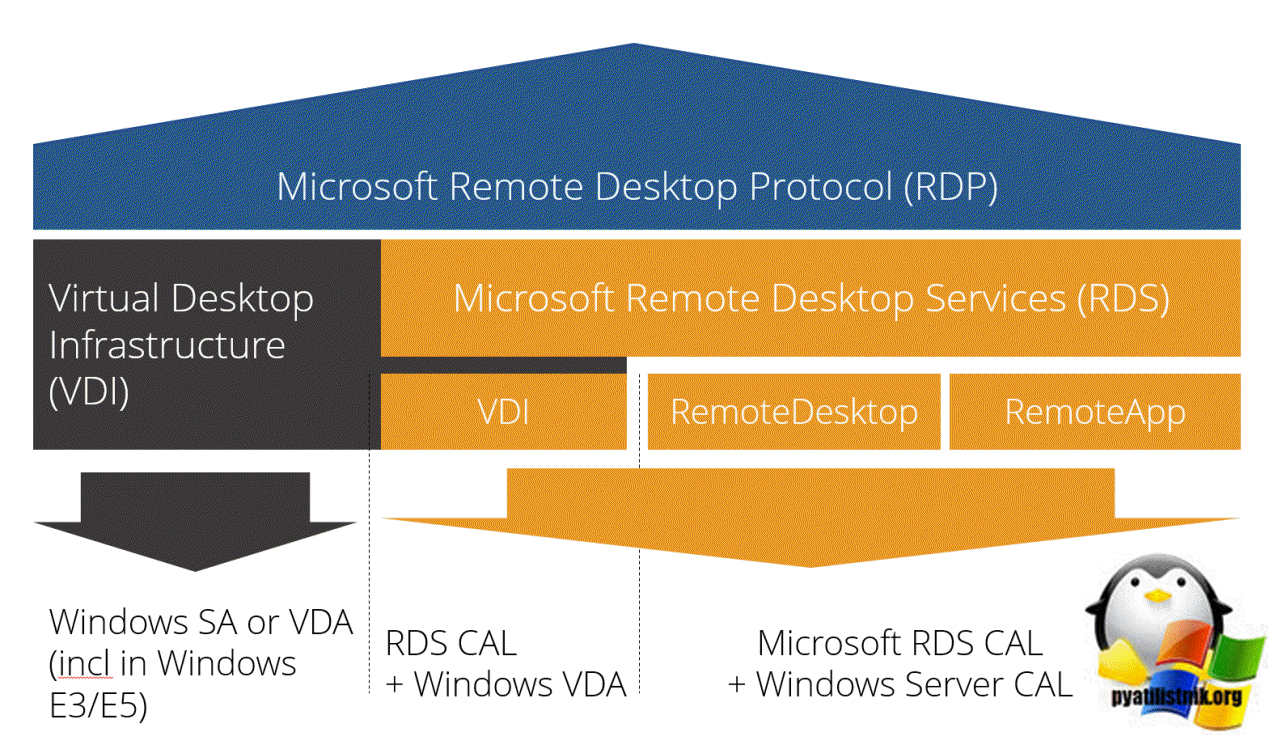

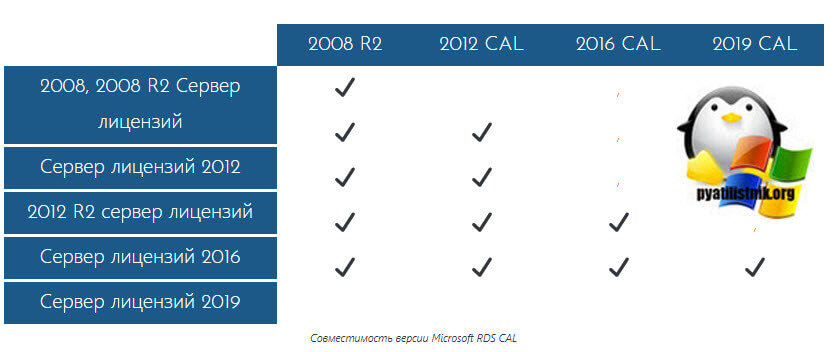
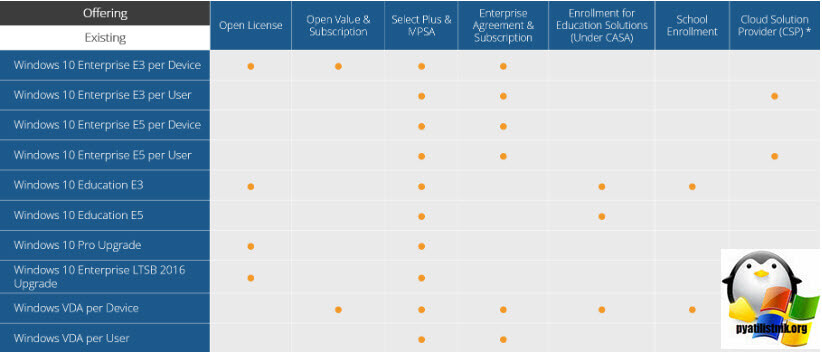
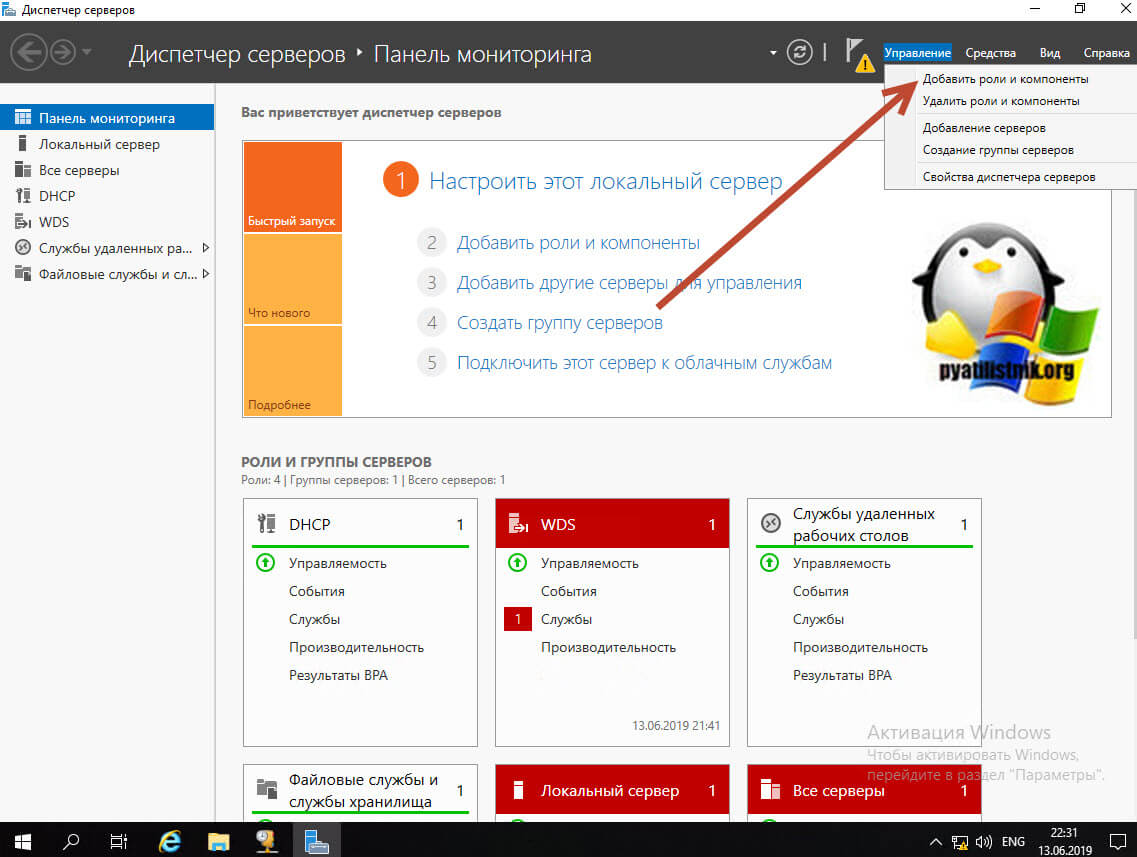
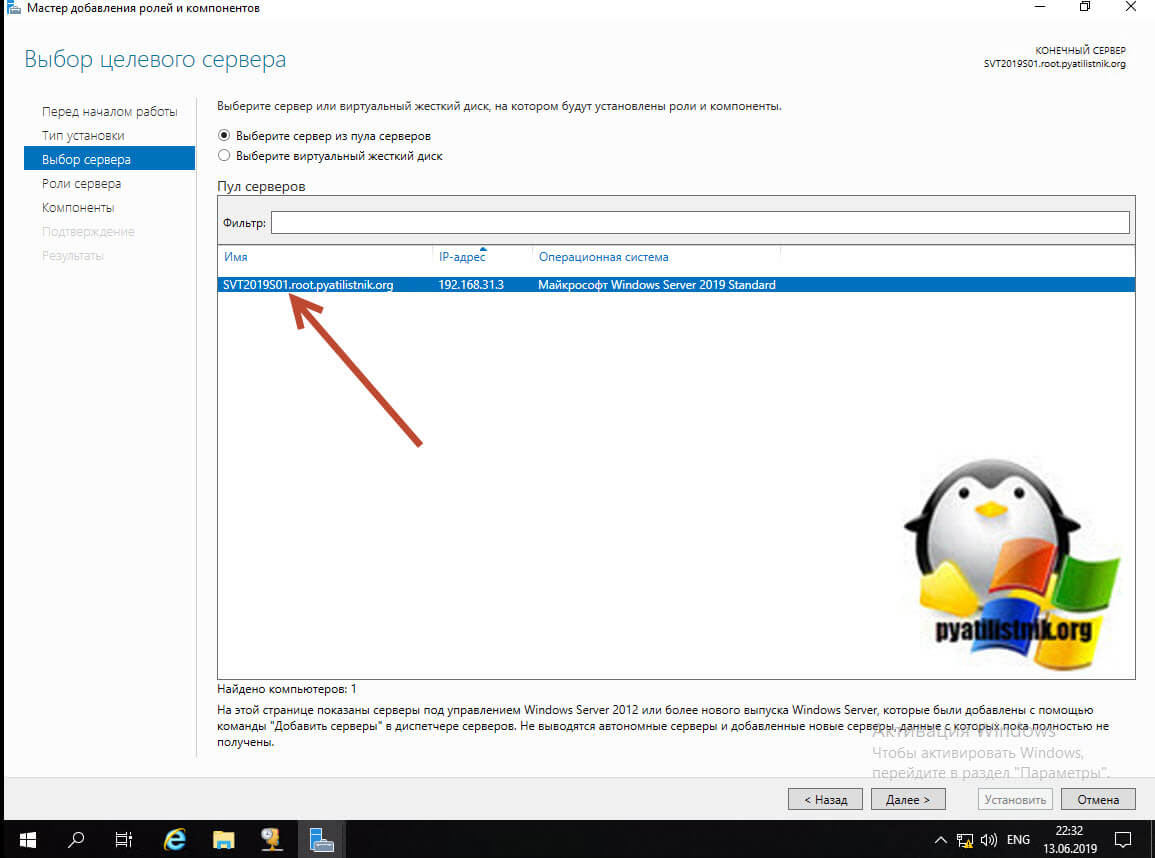
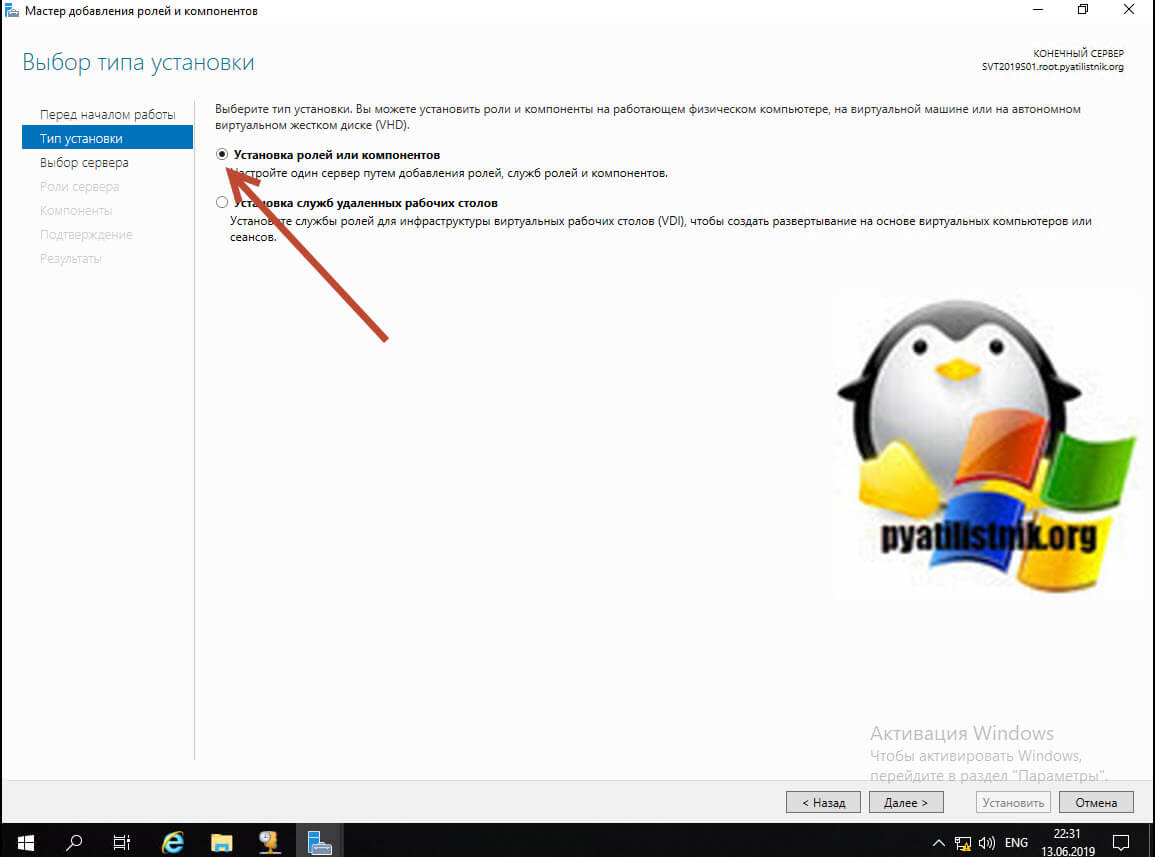
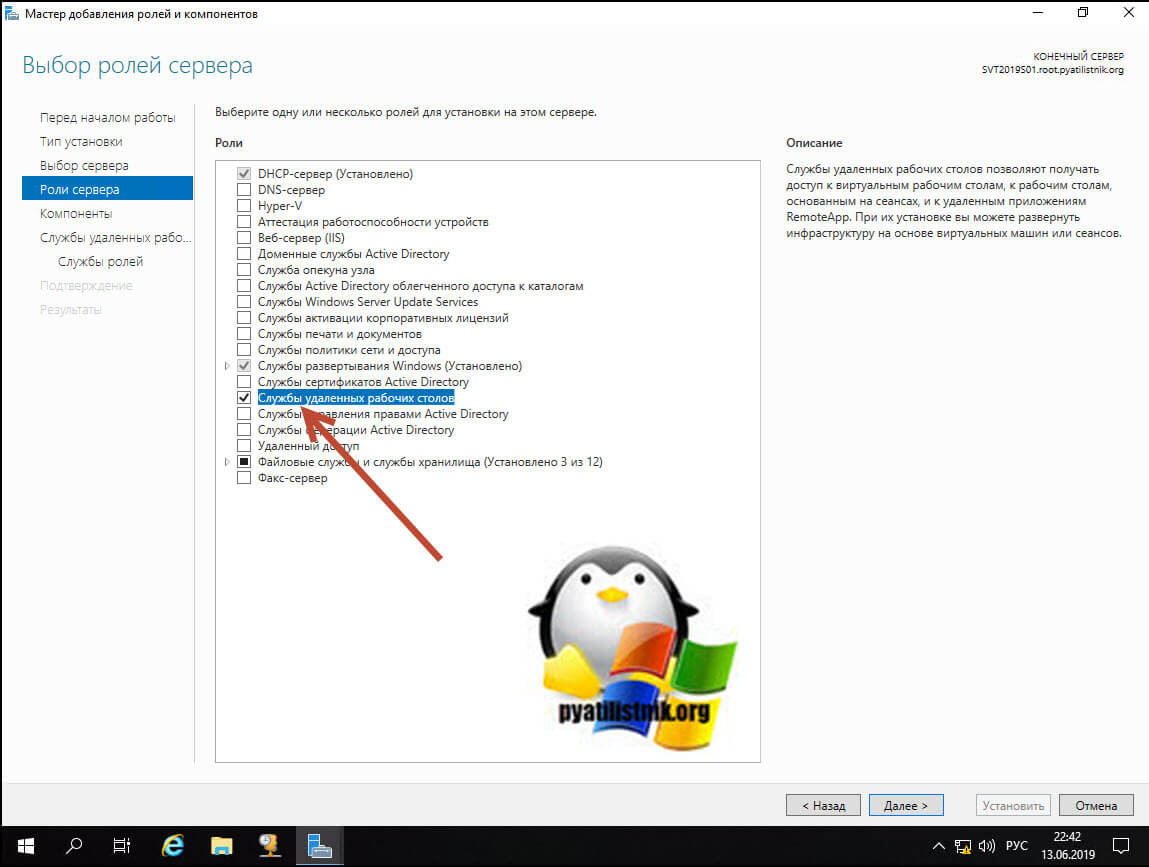
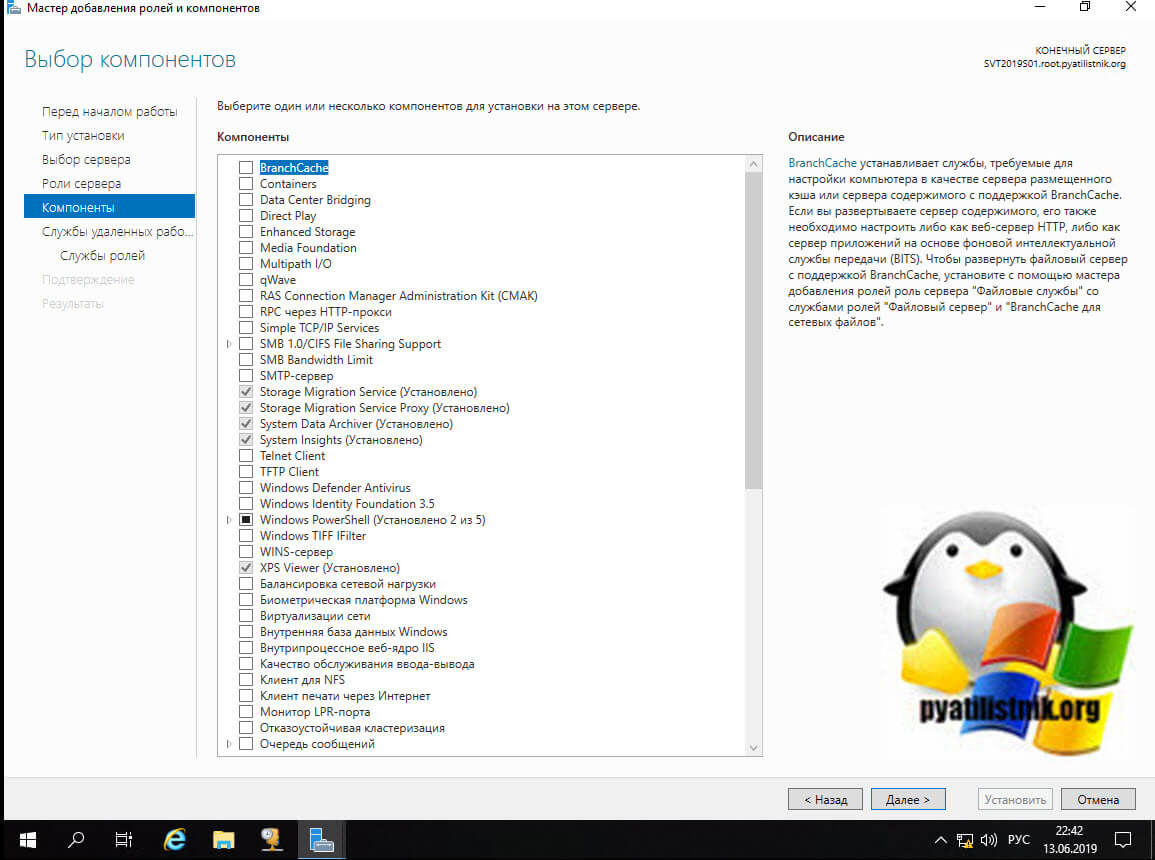
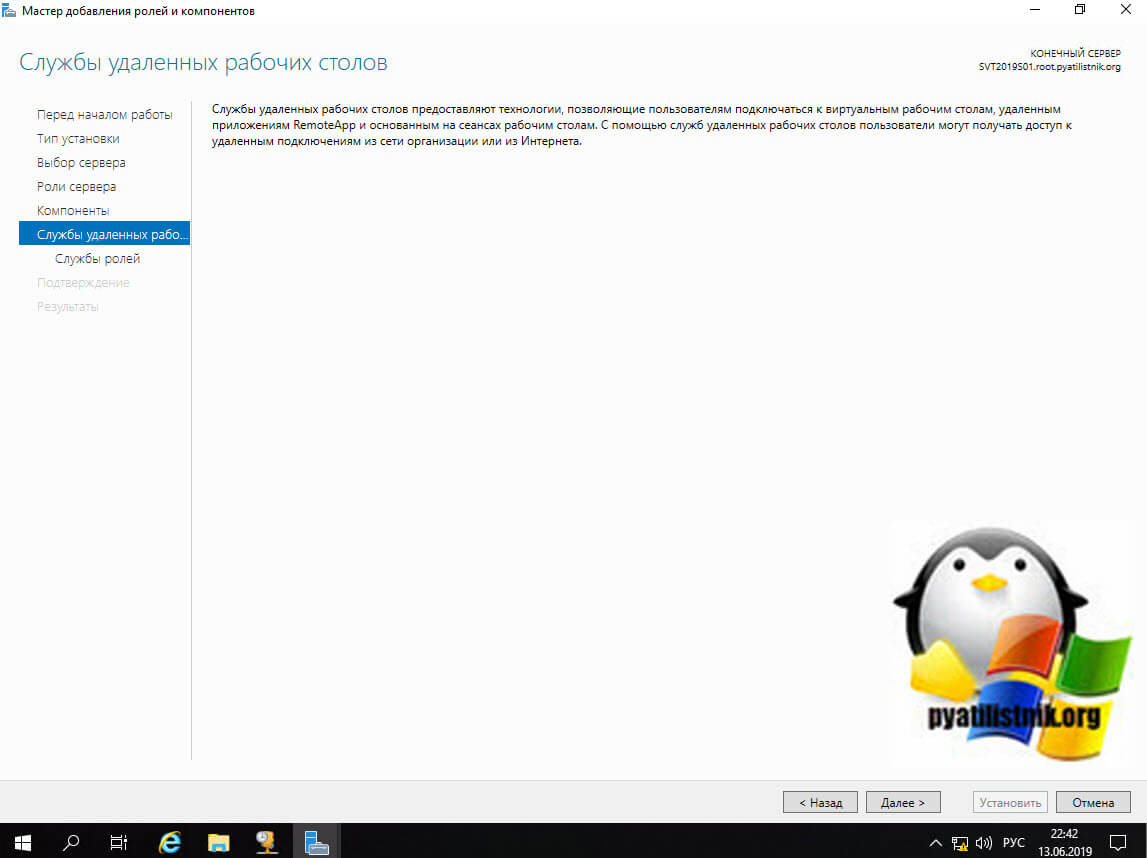
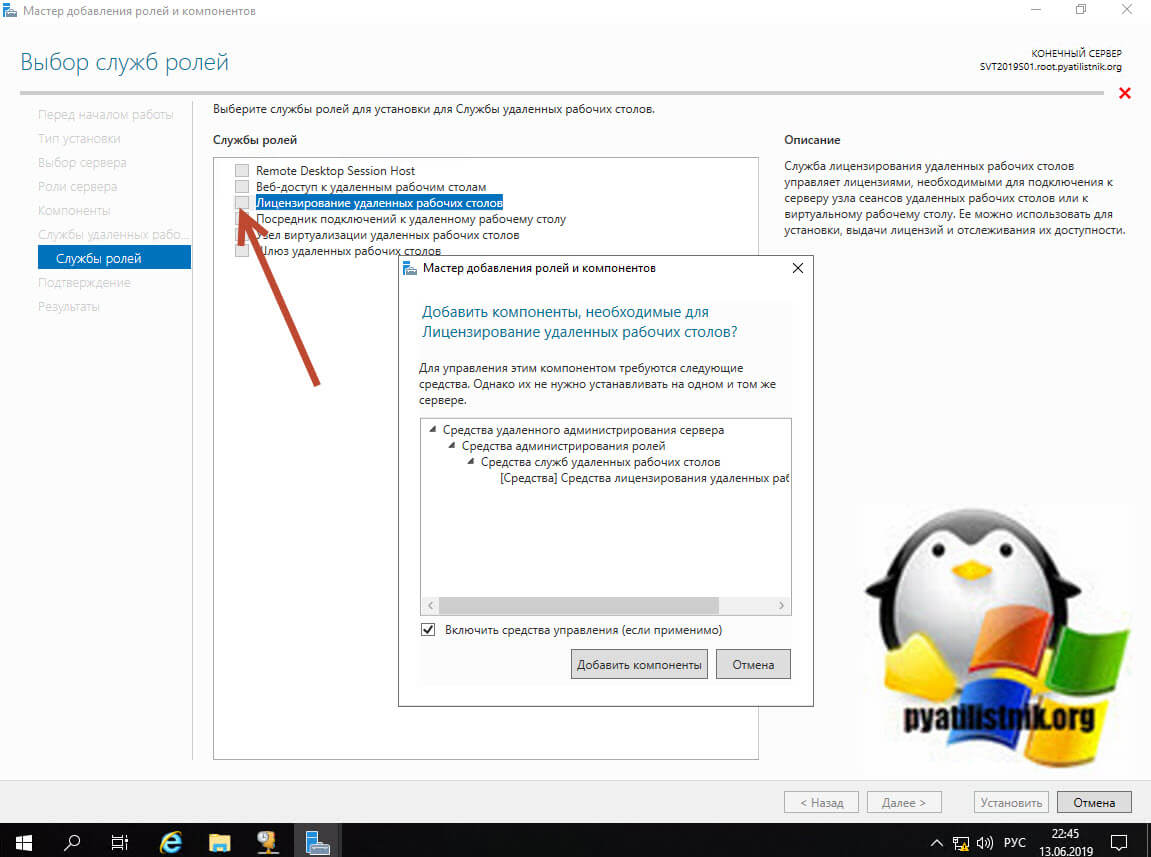
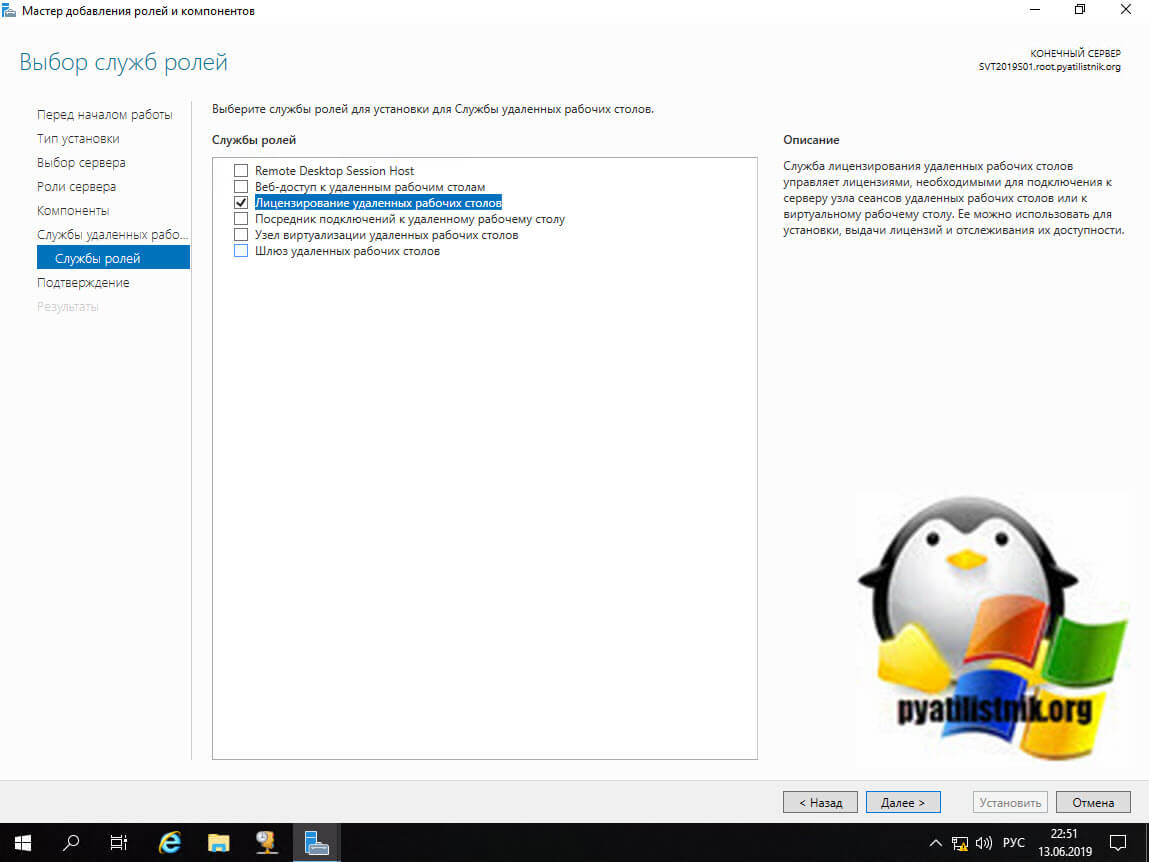
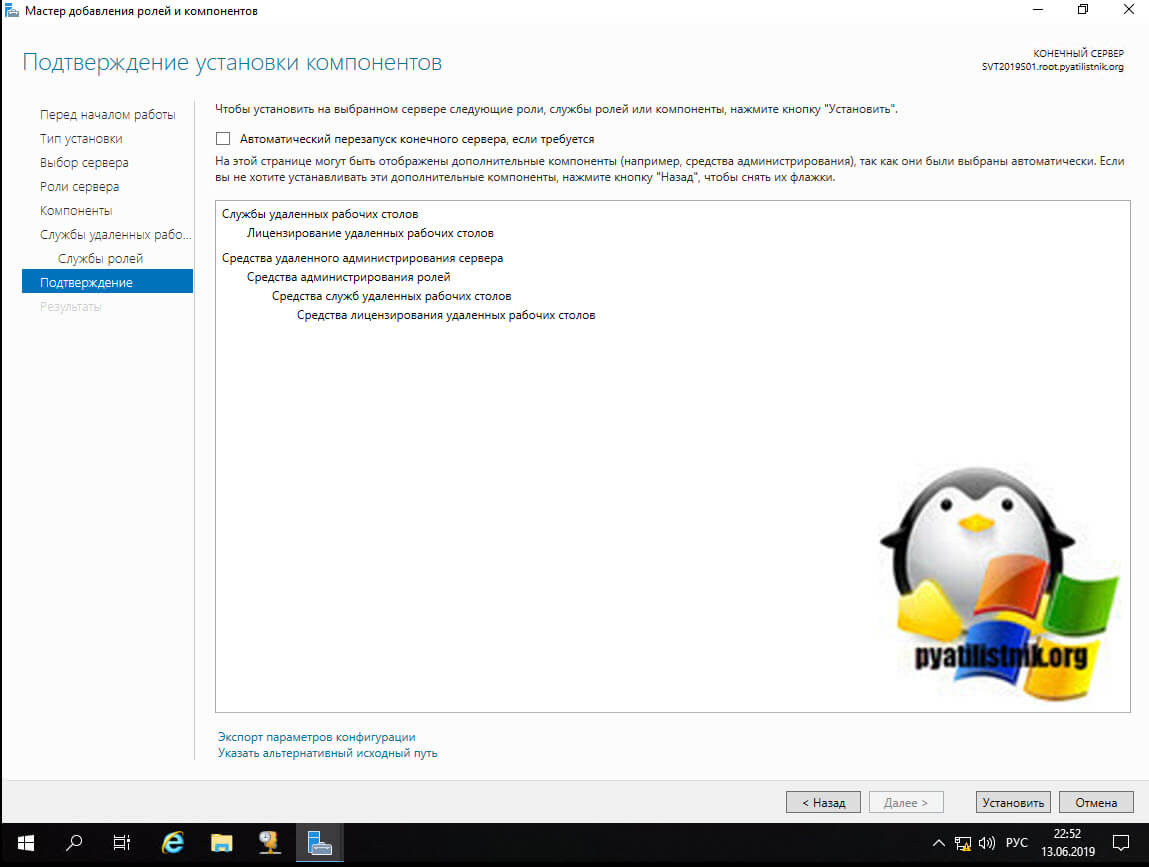
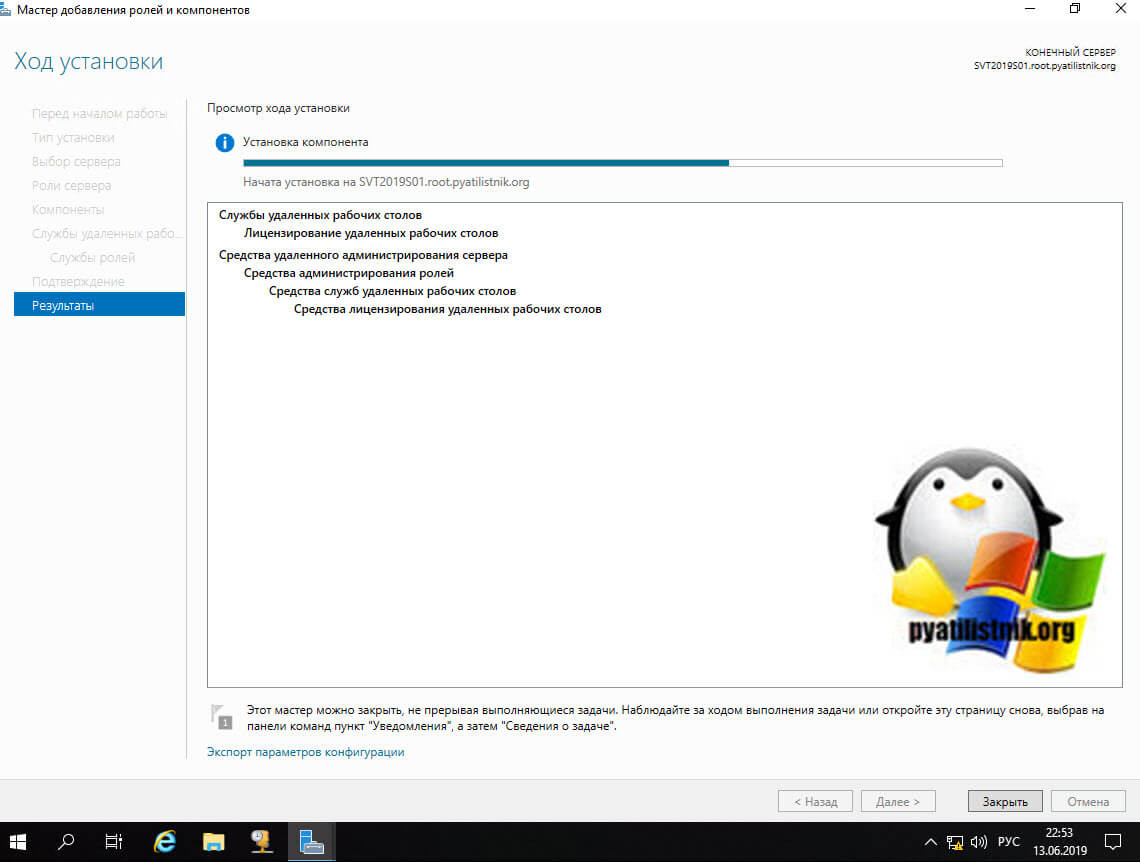
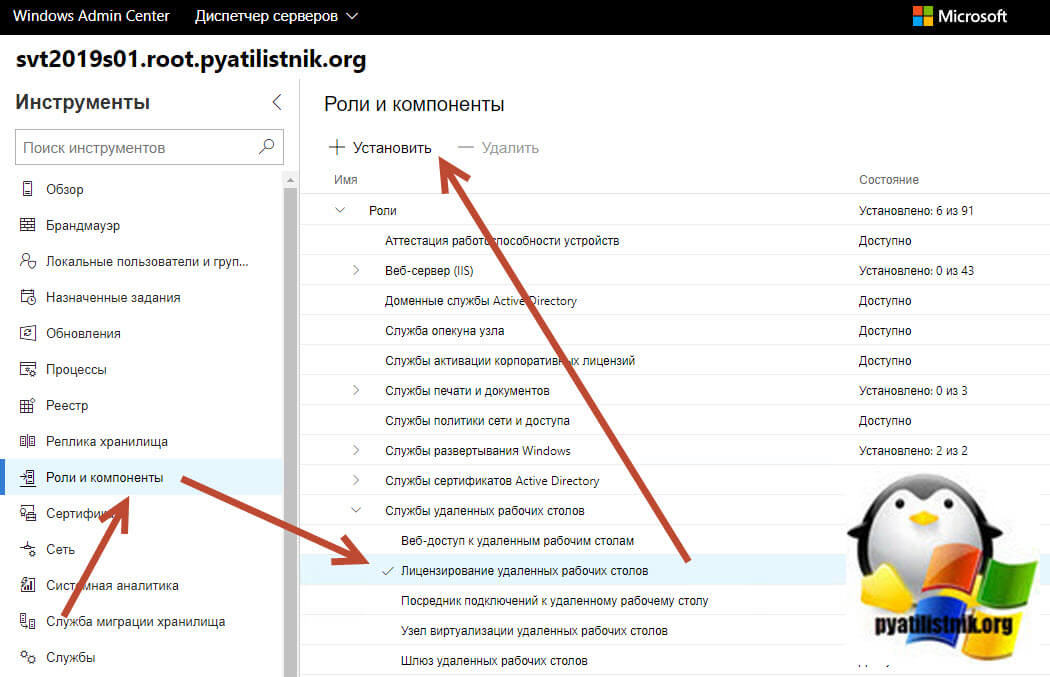
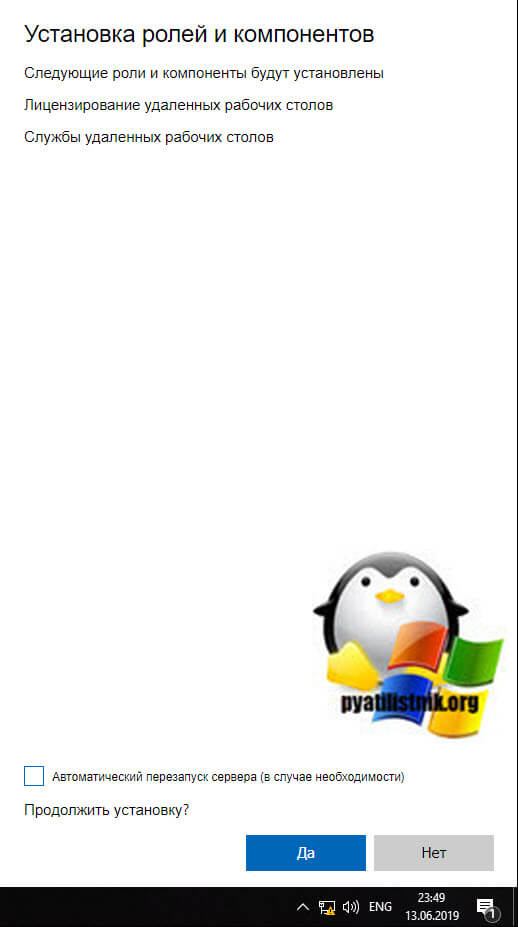
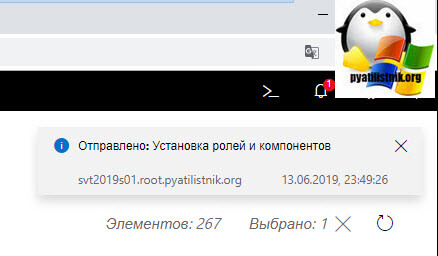
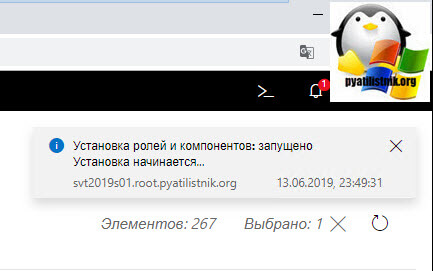
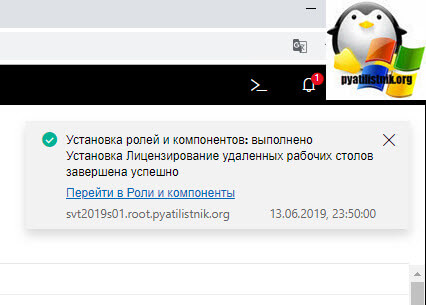
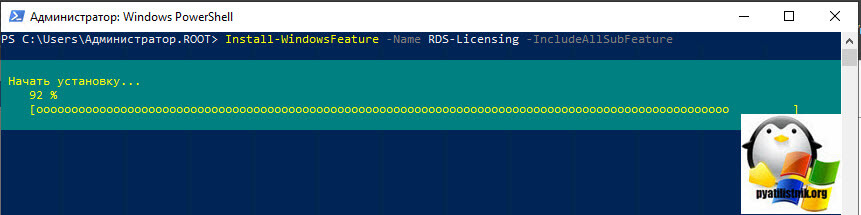
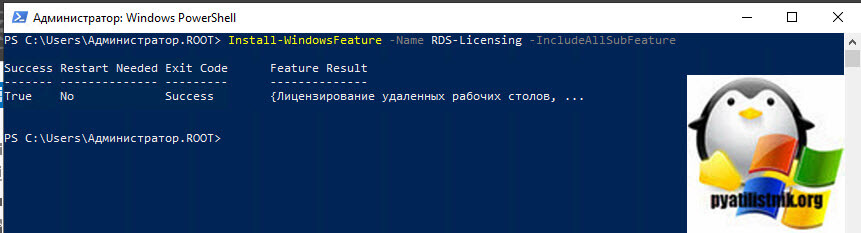
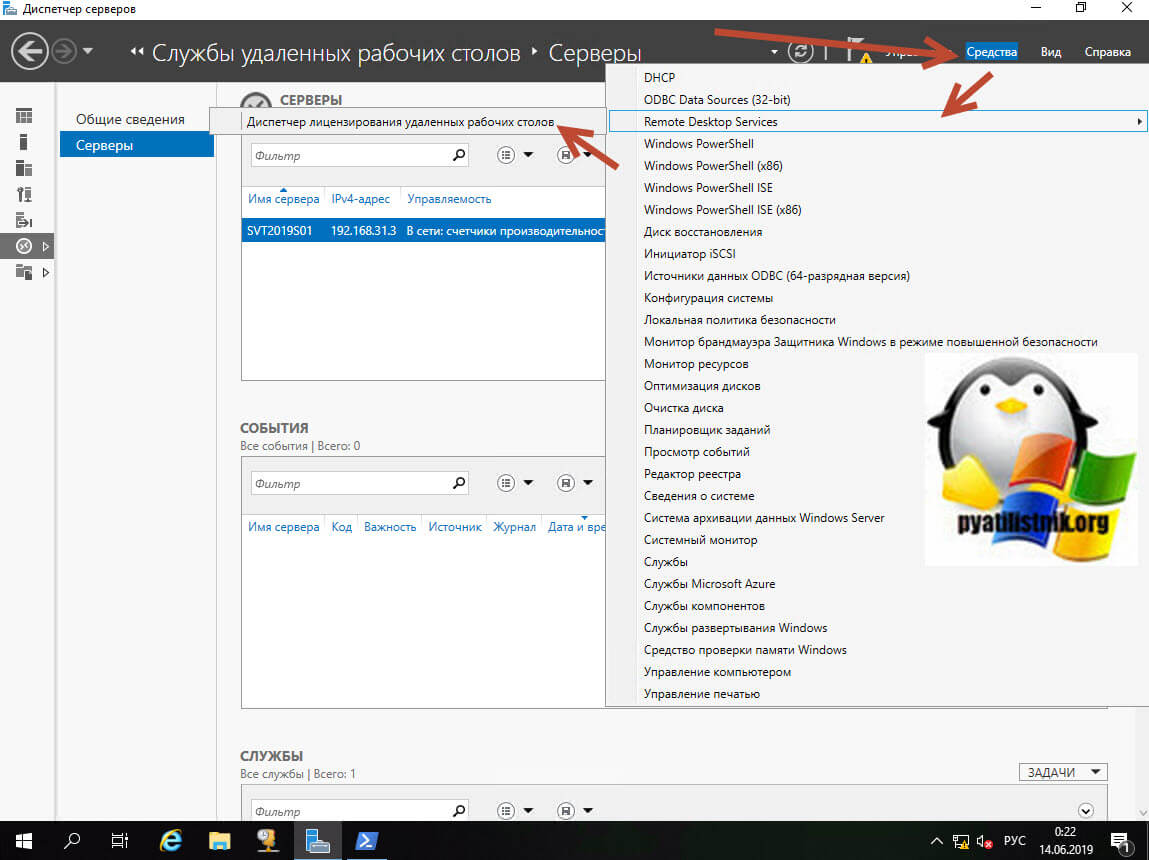
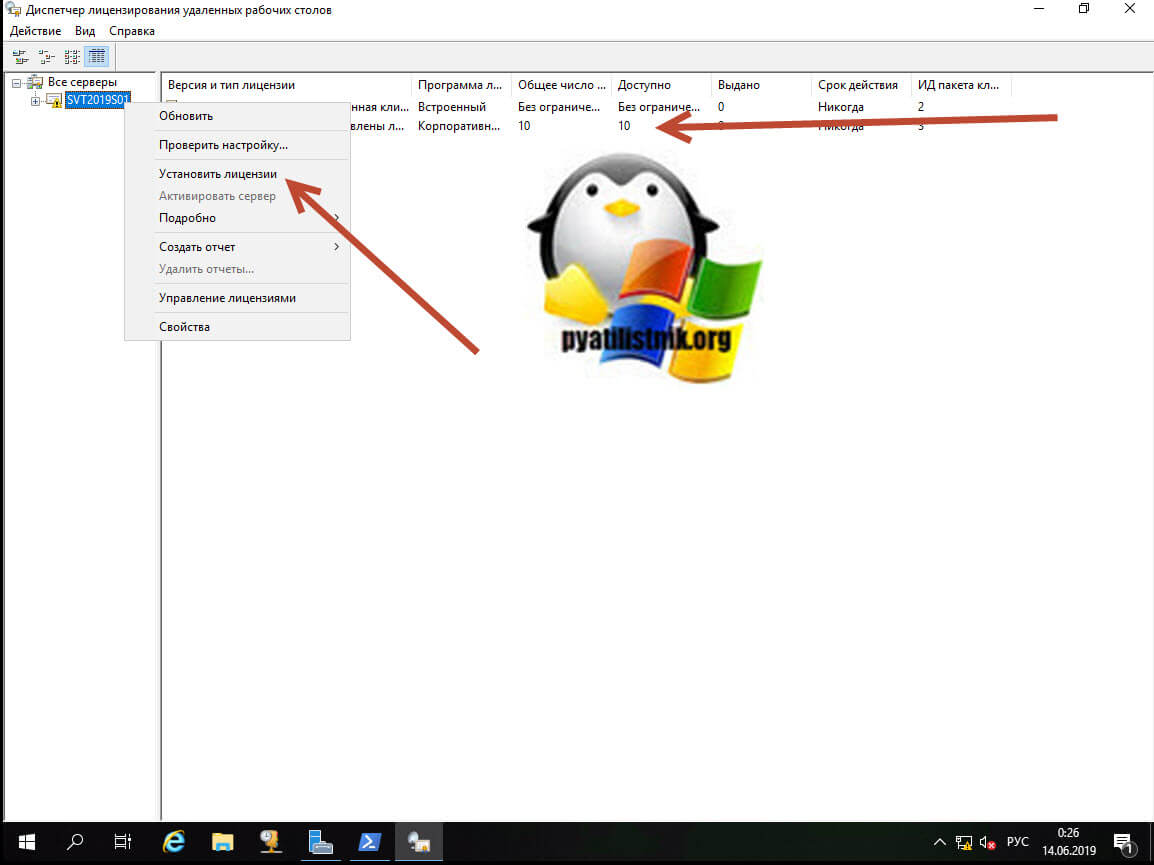
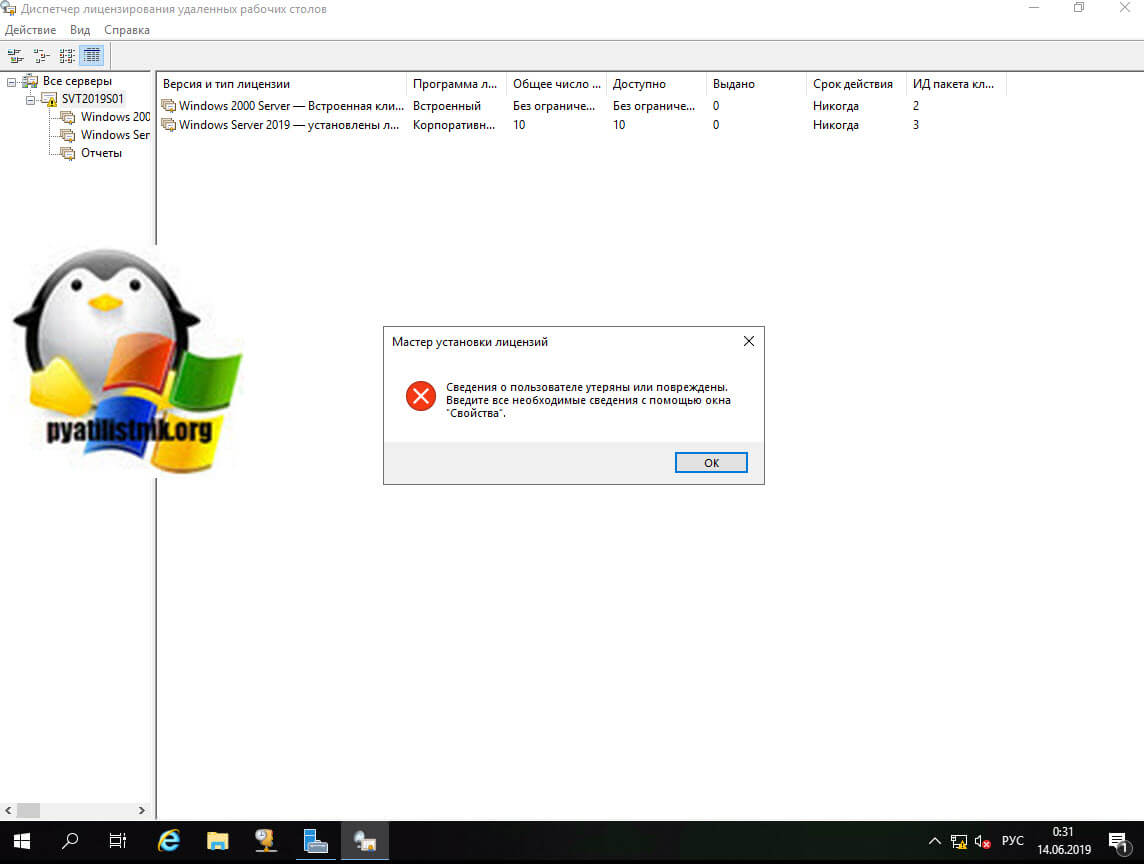
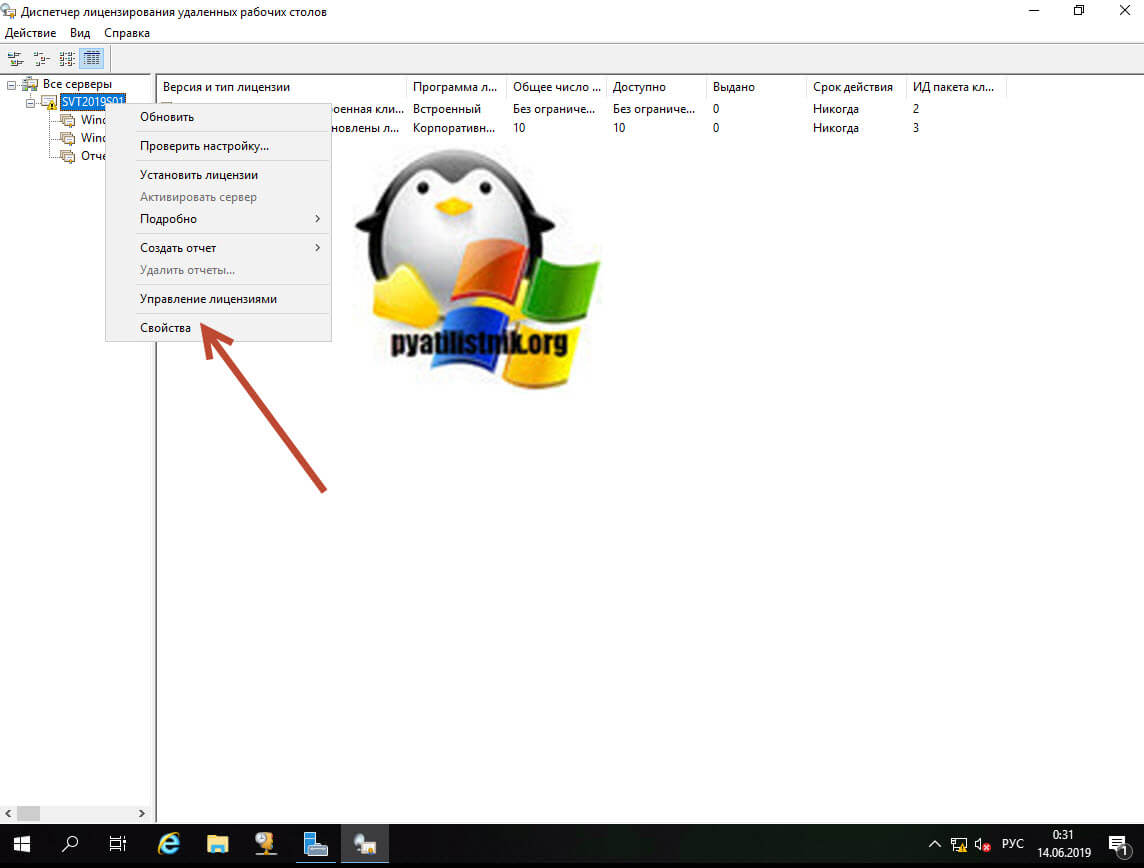
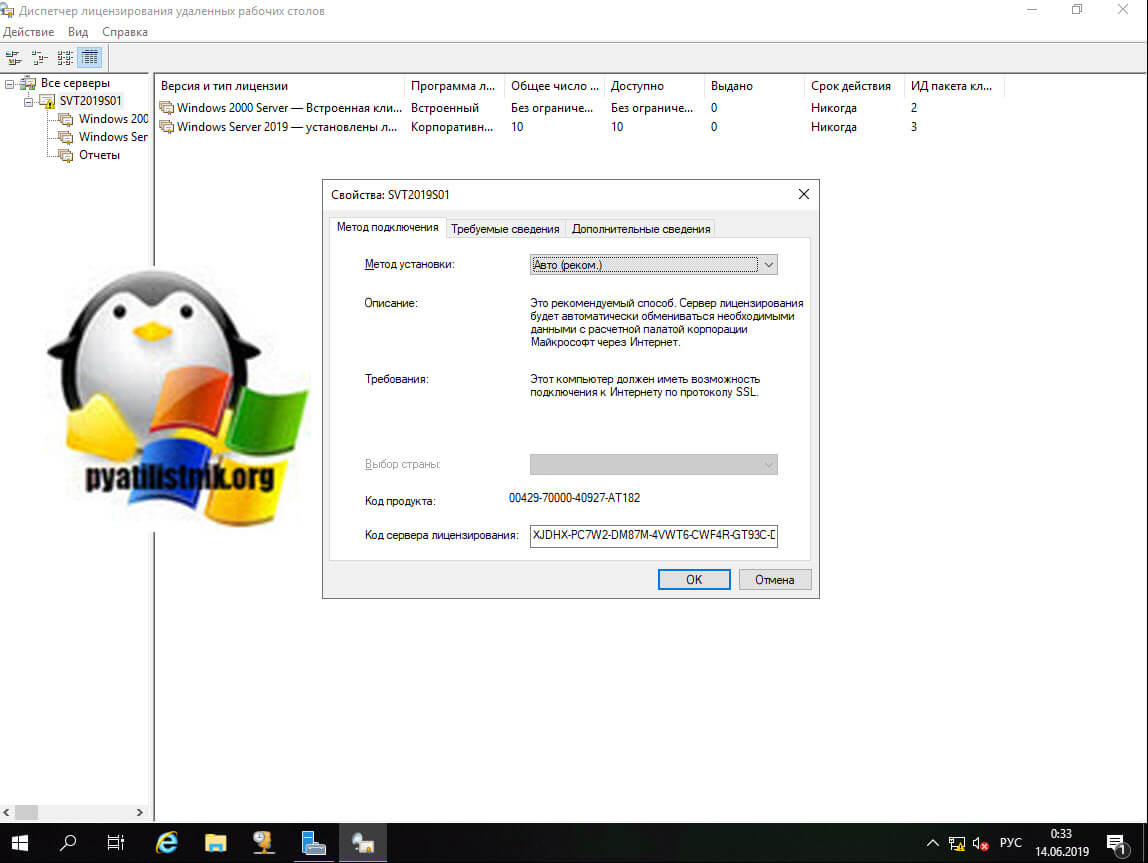
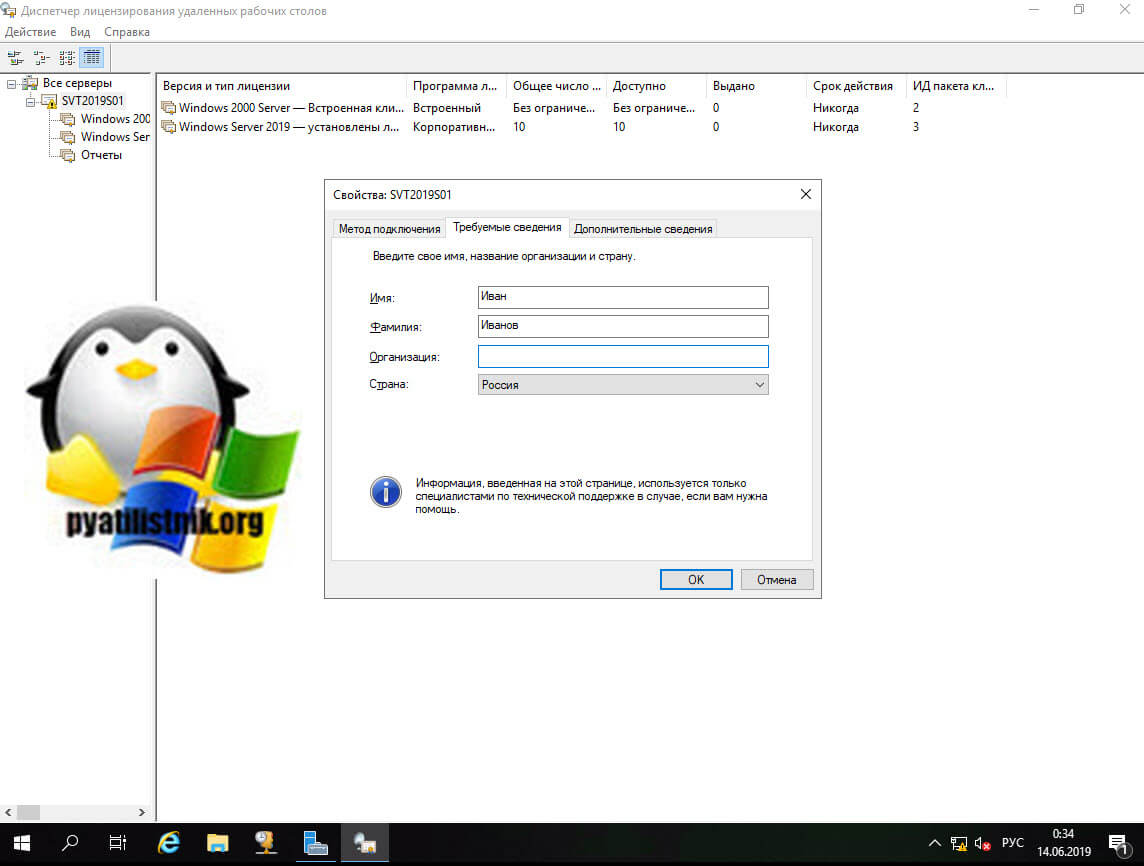
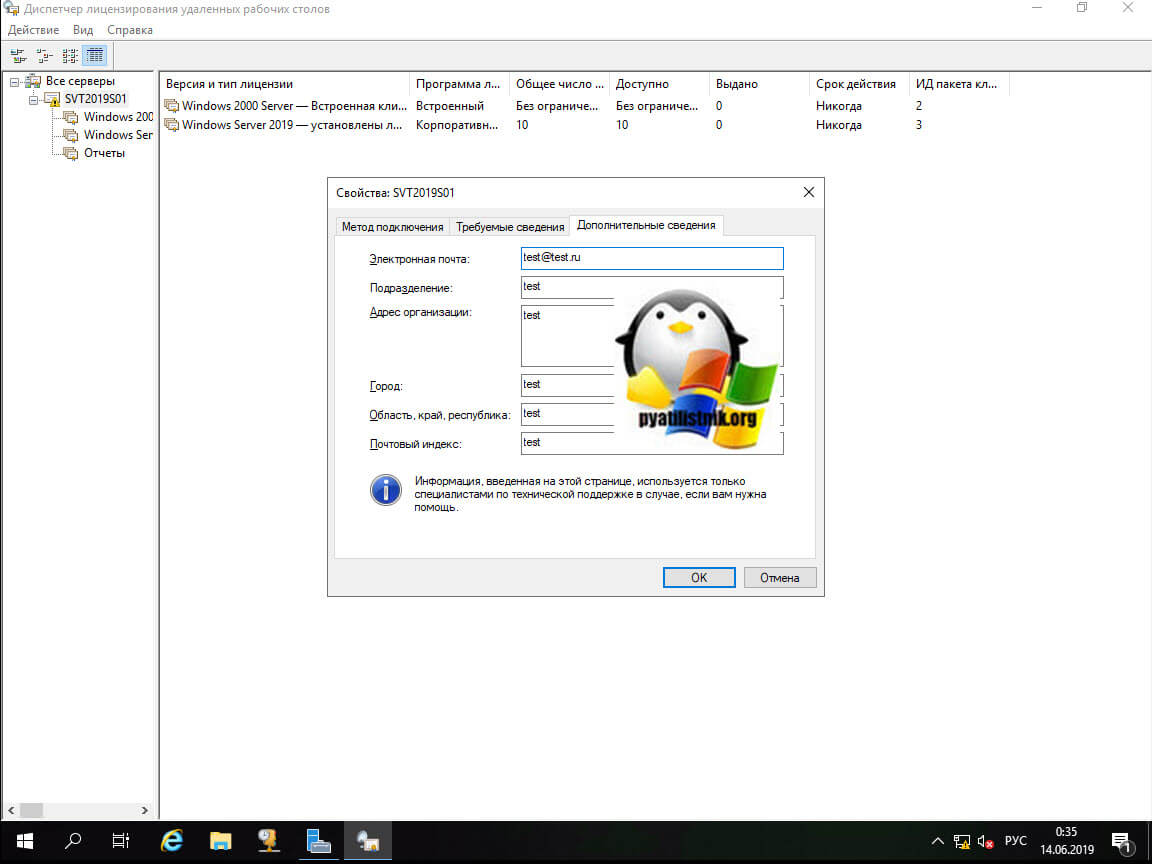
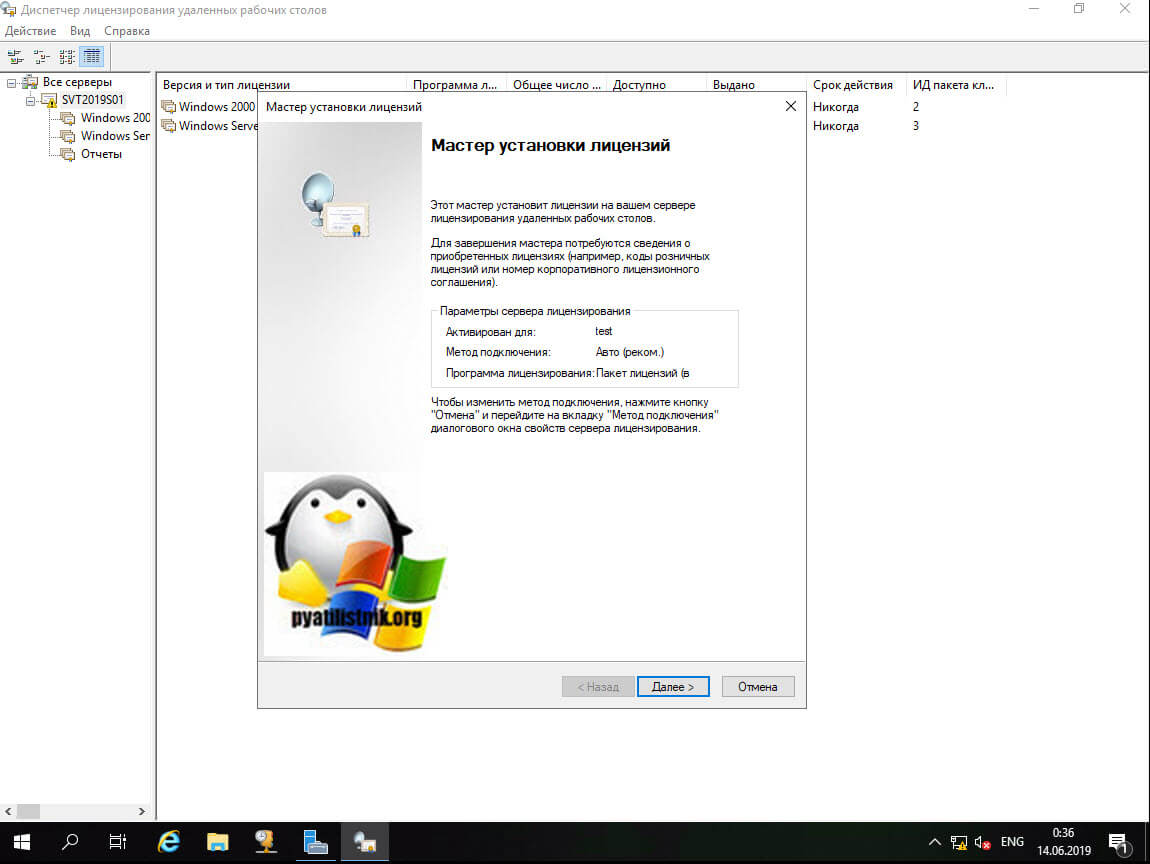
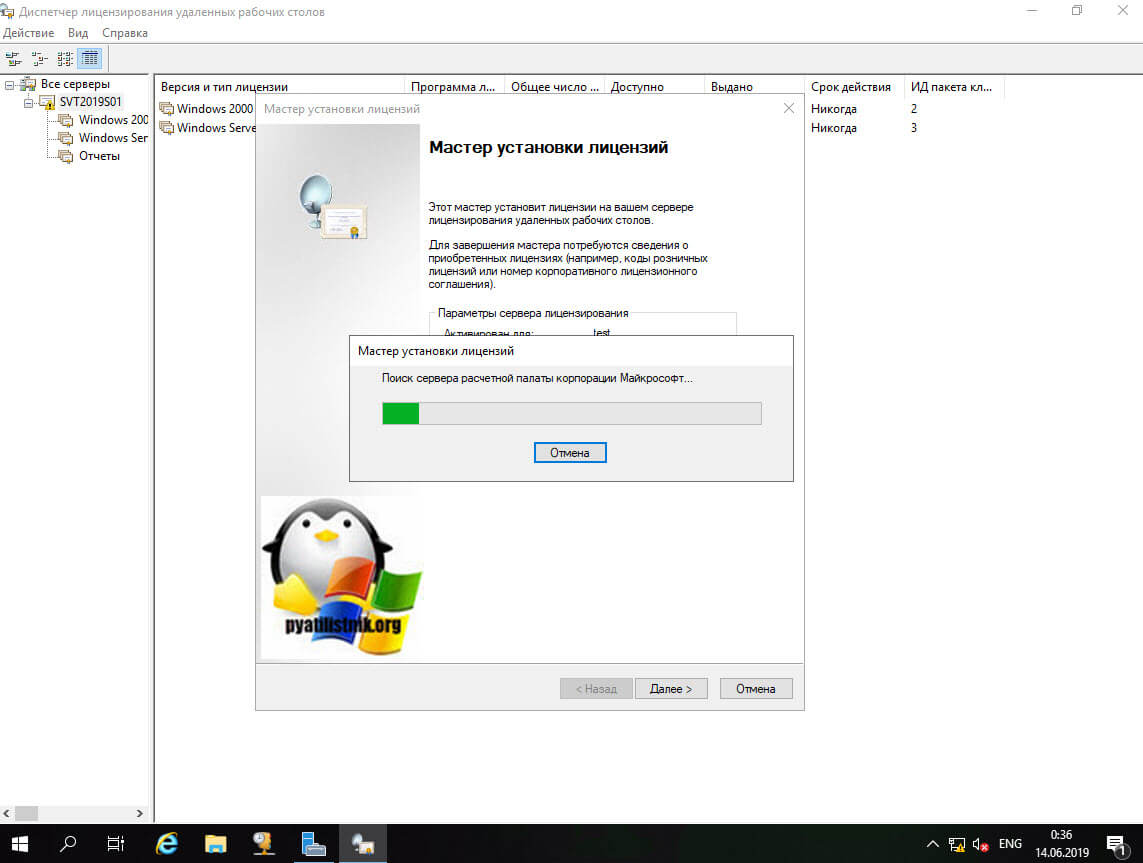
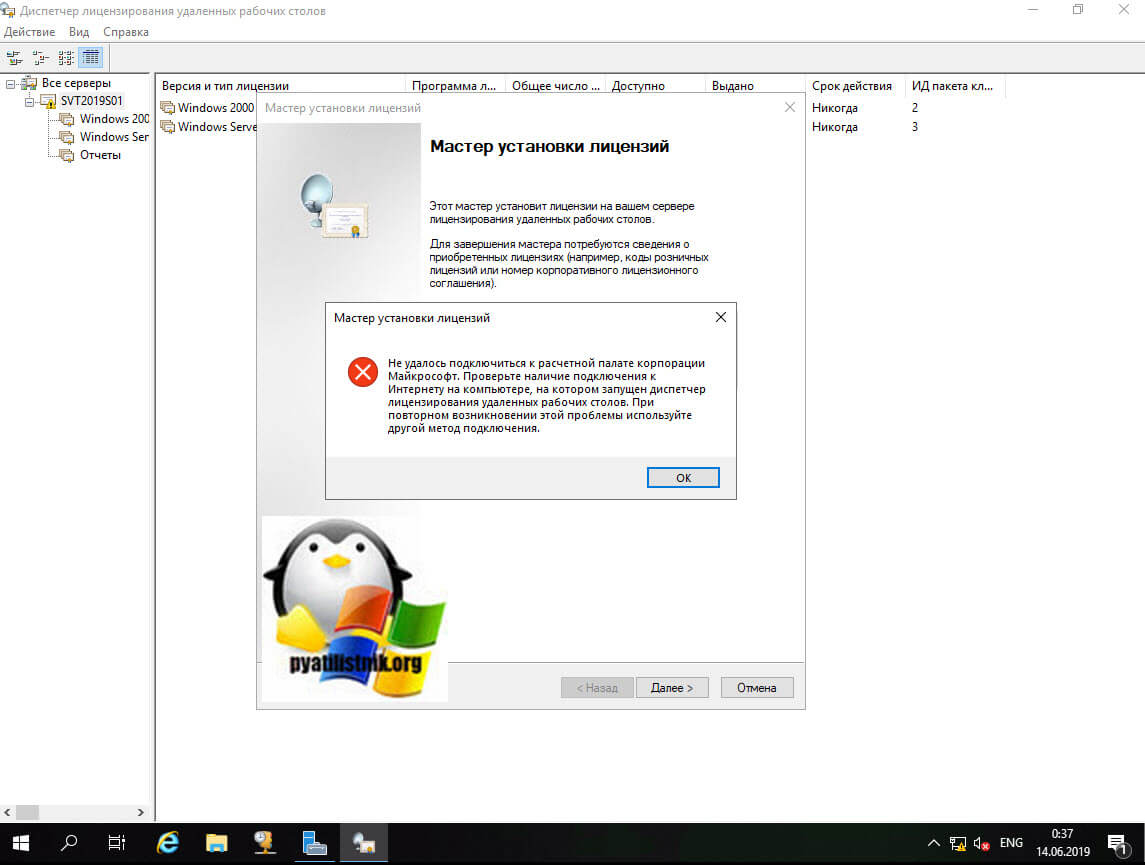
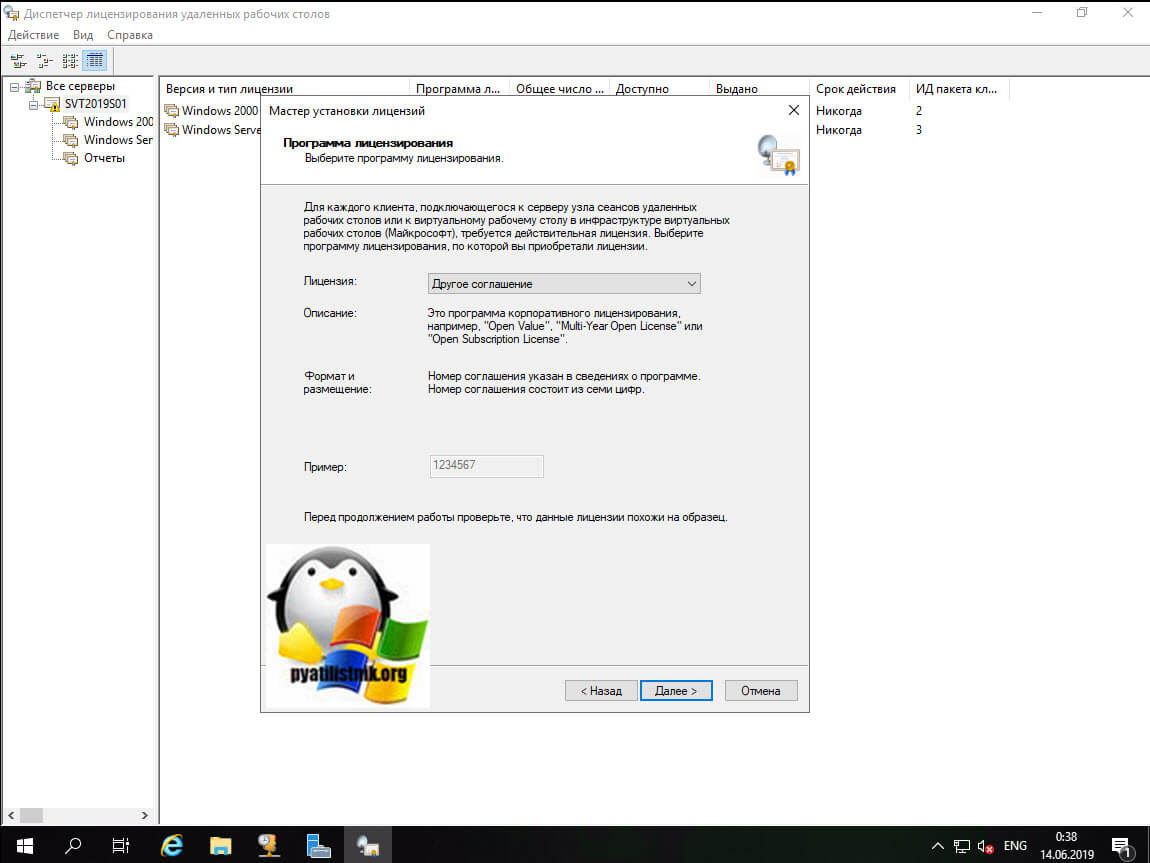
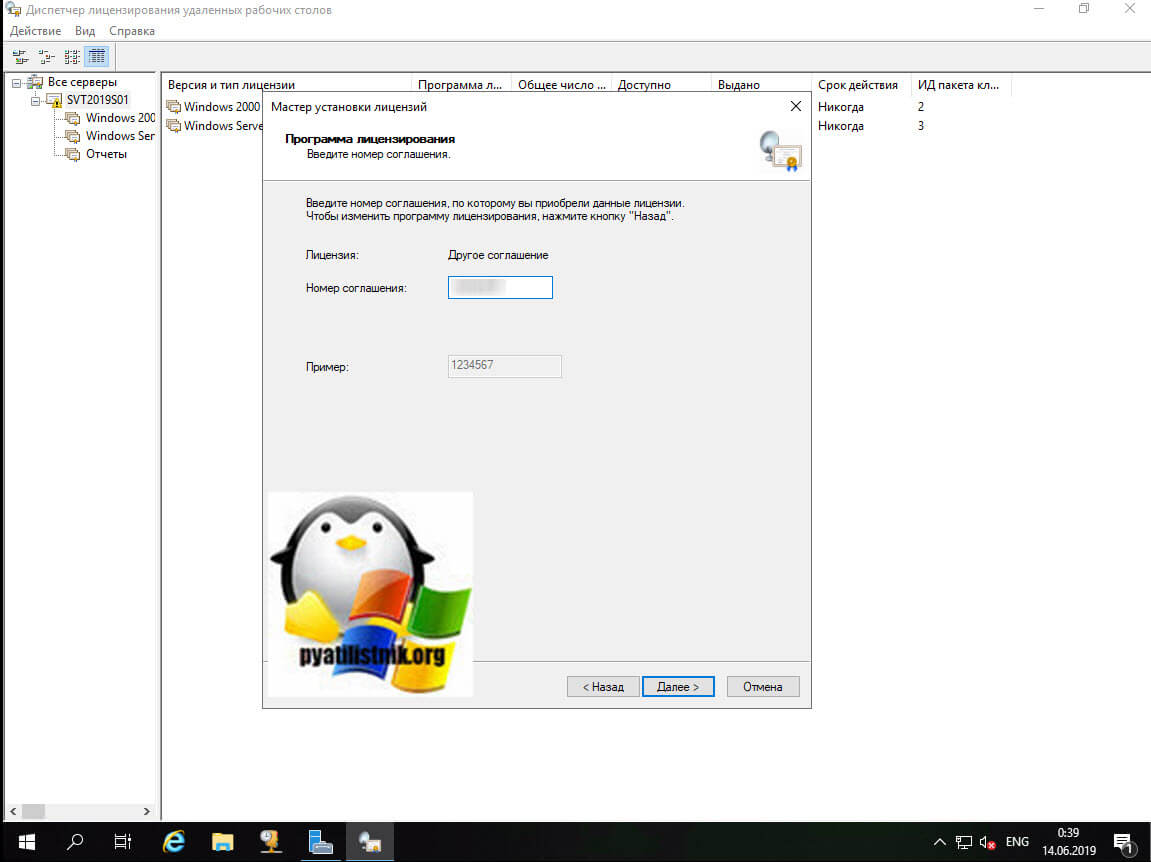
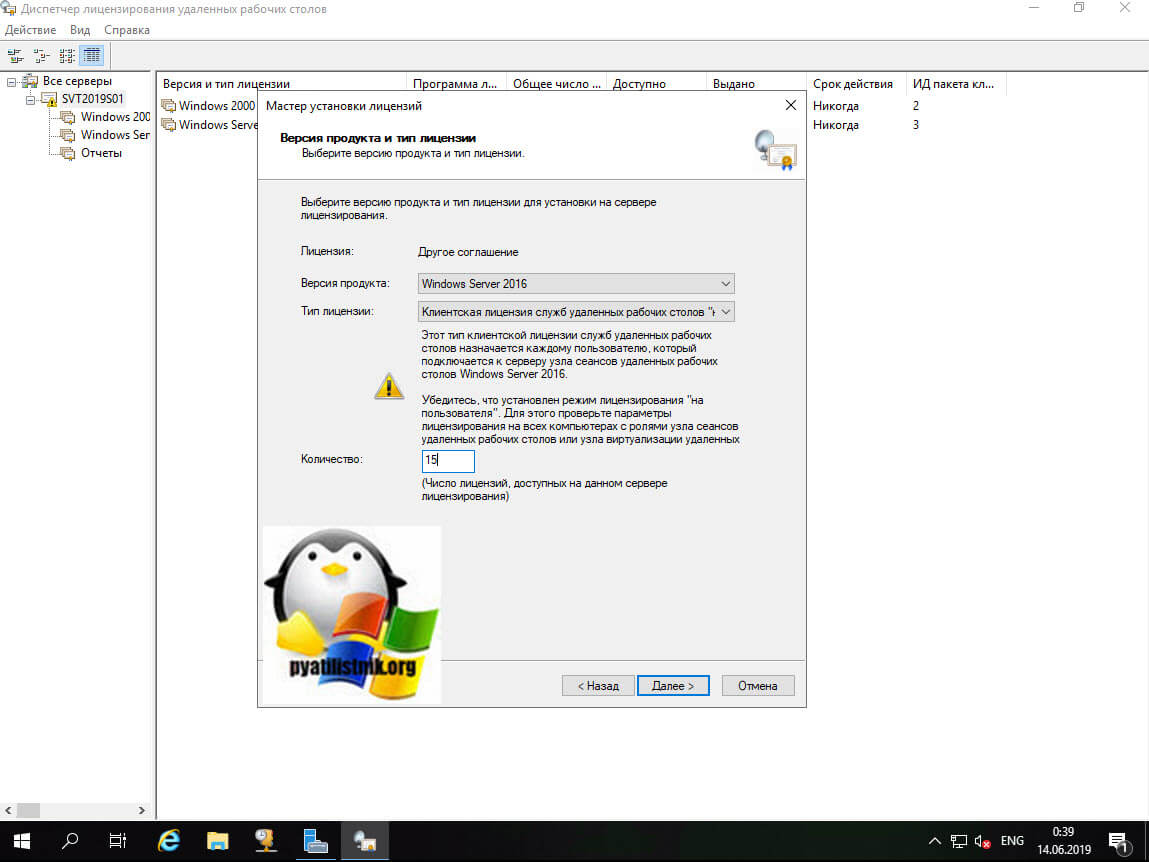
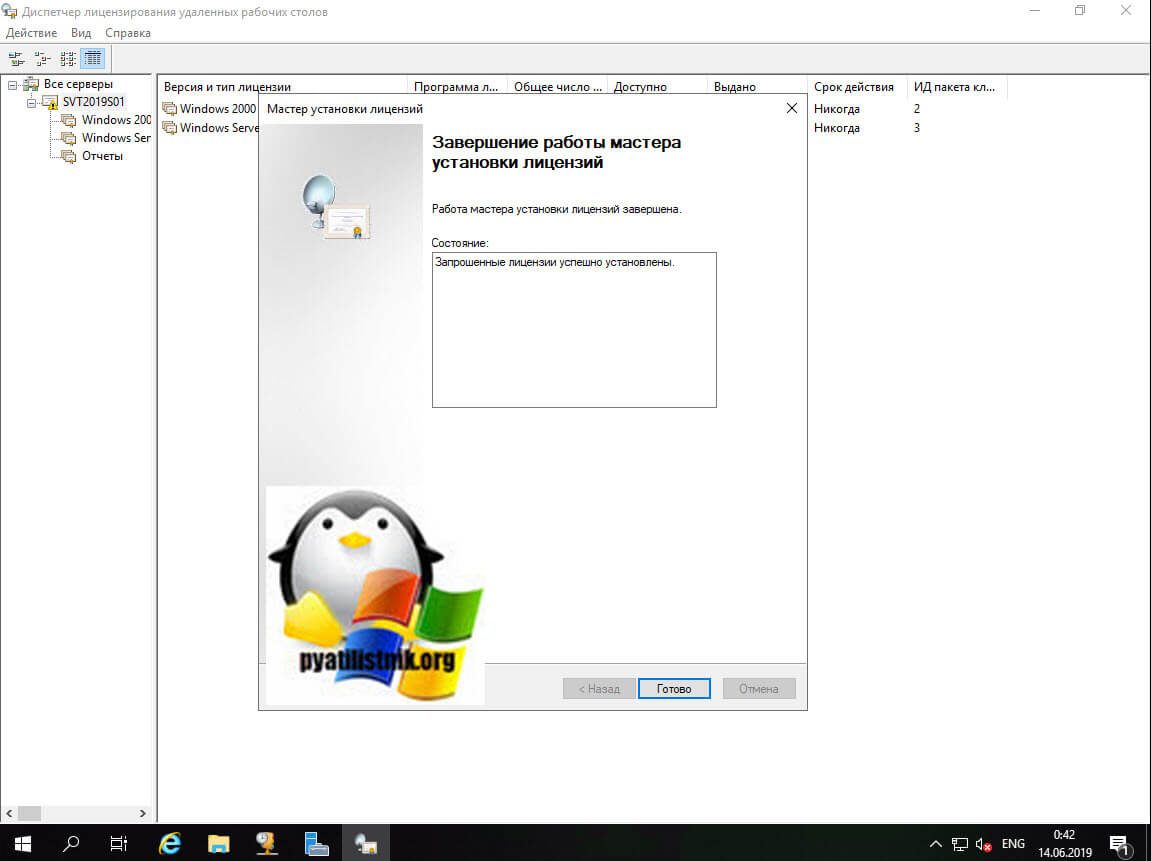
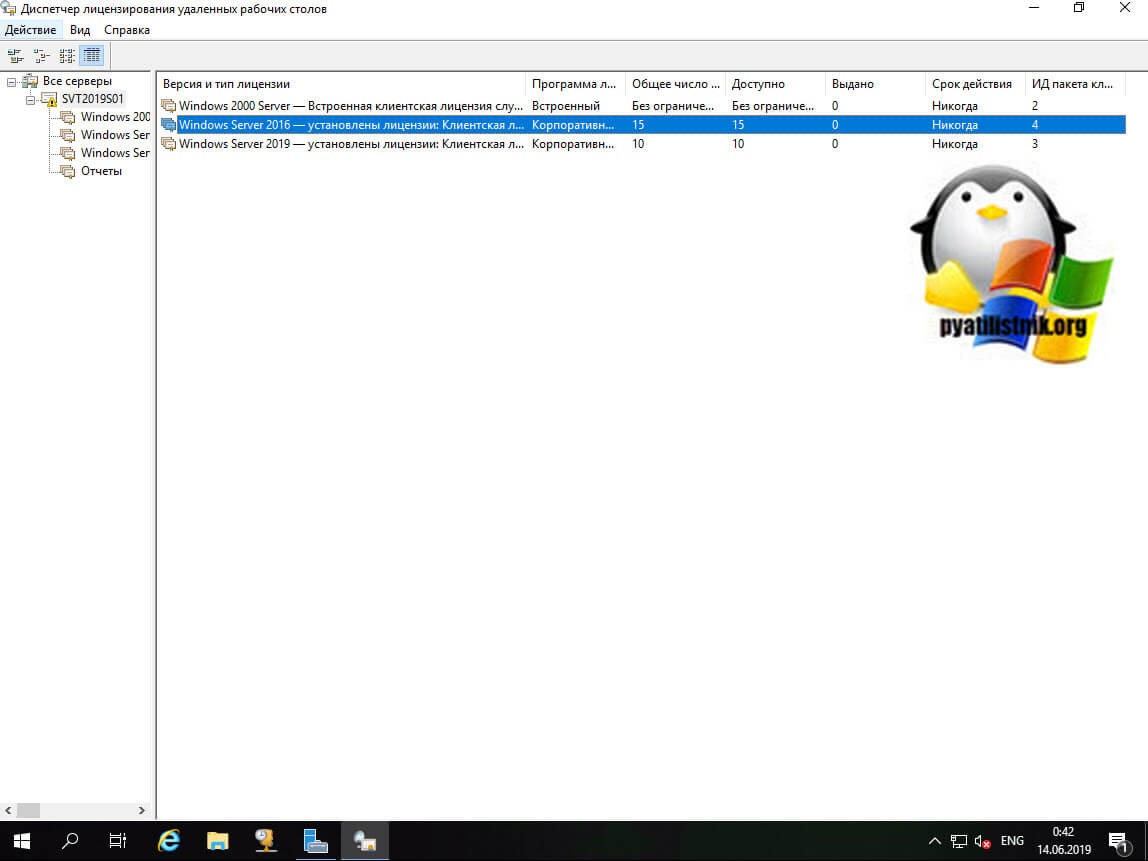
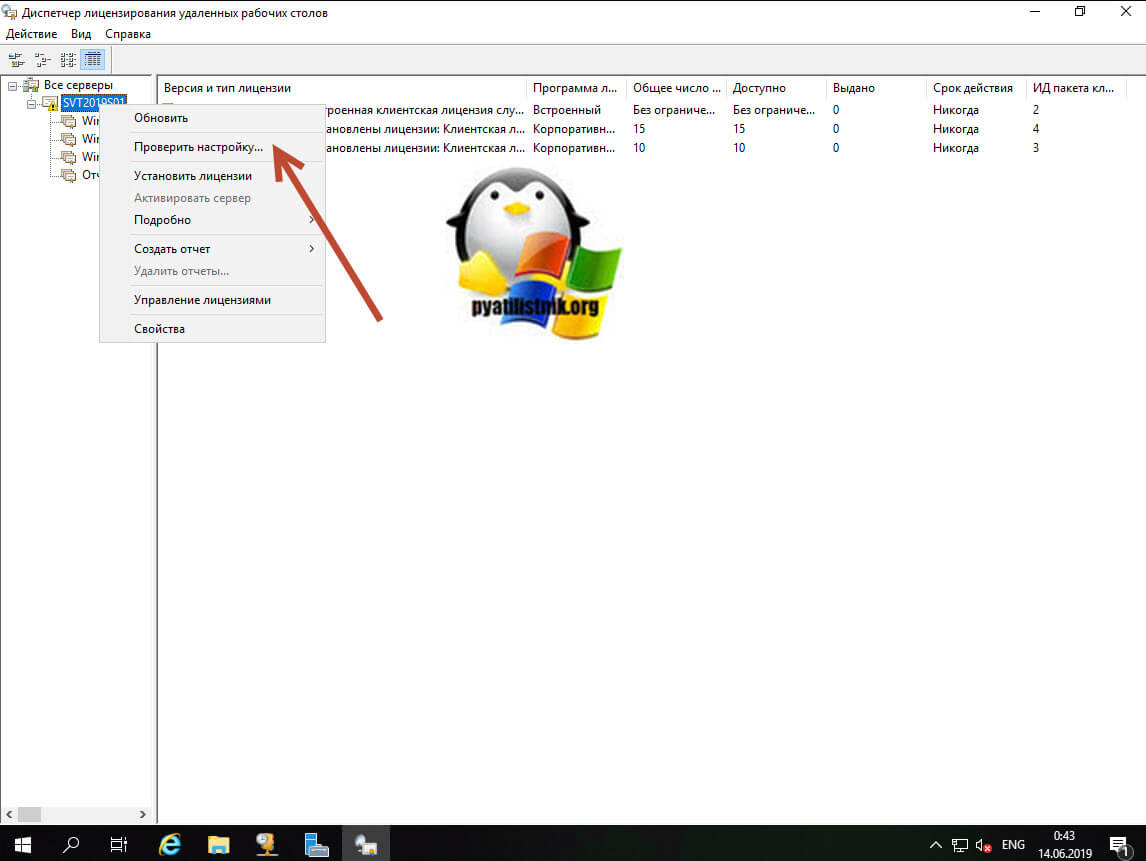
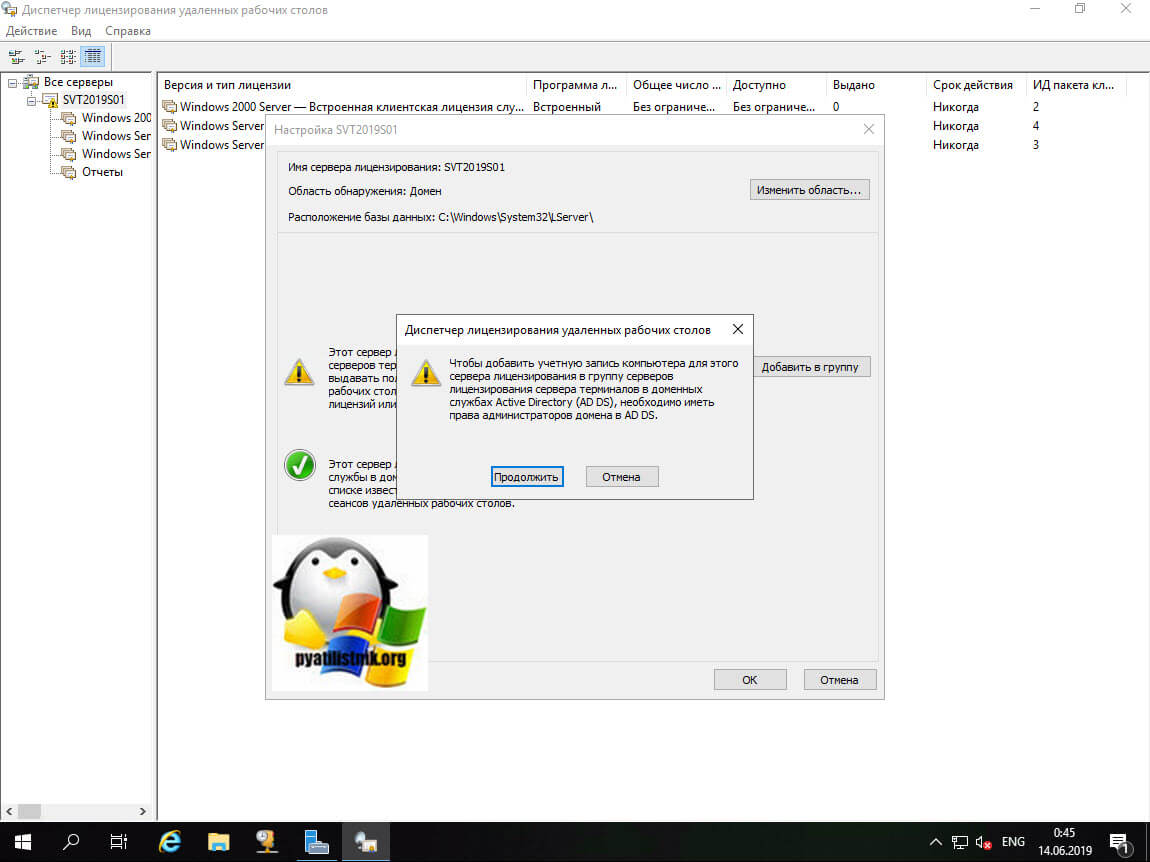
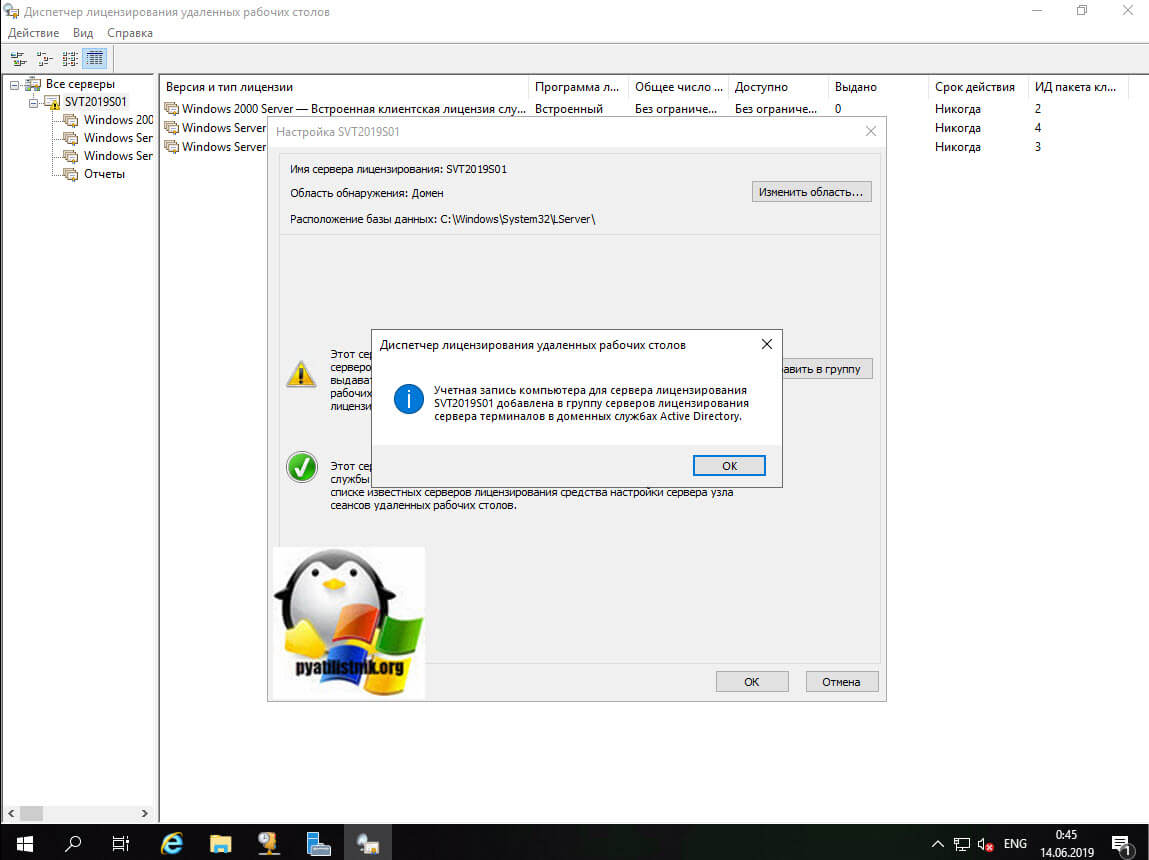
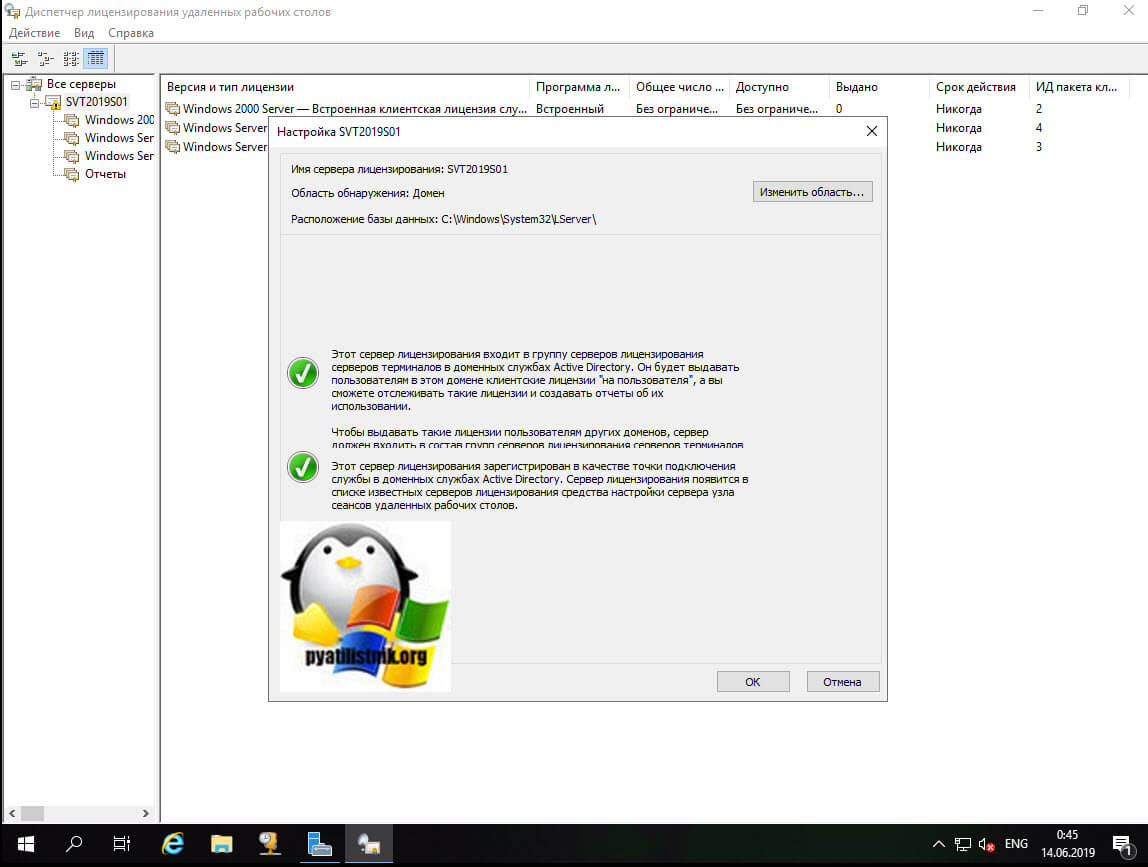






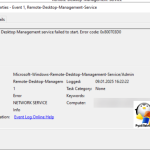

Супер, большое спасибо!!!
Очень полезная инфа, а номер соглашения вообще…
Рад стараться.
«вы можете перенастроить узел сеансов RD для получения лицензий с этого сервера. Вы можете выбрать тип лицензии и указать имя сервера лицензий, используя PowerShell или GPO»
WS 2019 Standard 10.0.17763 build 17763
Через GPO ни в какую!
Как только забил через PowerShell — подхватил.
Ну она свеженькая еще, возможны свои нюансы
У меня вылетала ошибка «…через 60 минут сеанс будет завершён». Нашел причину- в 2019 сервере лицензии на пользователя выдаются ТОЛЬКО в домене. Если рабочая группа — используйте лицензии на устройство.
Не знал такого, спасибо!
Не работают команды «Настройка лицензий на RDSH хостах через PoerShell», кроме первой
Поясните пожалуйста. Если у меня стоит на сервере MS Server 2019 Standart без лицензий CAL и я буду подключаться через VDA c Win10 corporate, то мне лицензии CAL вообще не нужны?
Поскольку VDA включена в качестве функции Software Assurance (SA) пользователи и устройств, на которые распространяется SA, могут получить доступ к своим виртуальным рабочим столам без дополнительной оплаты.
Здравствуйте! Устанавливаю WIN SERVER 2019 . Рабочая группа. Домена нет. Не поделитесь ключиком для активации лицензий на пользователя? Да. В 2016 была проблема с запуском сервера лицензирования. Требовал домен. Здесь так же или уже вылечили? Если так же то как обойти именно для рабочей группы. Спасибо большое. Полезные статьи у вас
У Тараса был другой вопрос, о подключении к терминальному серверу, а не своим виртуальном расточим столам. В таком случае как я понимаю лицензии rds cal необходимы, даже если есть win e3 с software assurance или подписка vda.
За статью огромное спасибо.
Это имеет смысл только в том случае, если вы не используете клиент Windows (без VDA), Windows Server (без лицензии Windows Server CAL) и RDS (без RDS CAL). Однако стоимость лицензий может применяться для других (не Microsoft) RDP-пакетов.
Немного не понятна это объяснение. Модно по подробнее?
Доброго времени суток!
Периодически читаю Ваши статьи, и хочу выразить благодарность за проделанный труд!
Подскажите, поставил win srv 2019 std.
Хочу развернуть терминальные службы на нем.
НО, у меня нету в списке служб ролей службы узла сеансов удаленных рабочих столов.
Во всех гайдах она есть, а у меня на сервере нету, парадокс?
Или я что то не так делаю?…
Лицензирование удаленных раб столов ставится нормально…
Не подскажете, переносить лицензии можно?
Есть Server 2008R2, хочу установить Server 2019 смогу ли я перенести лицензии?
Конечно можно
Если требуется просто подключение к серверу 2008 R2(на котором надо работать в 1с) нескольким пользователям домена, обязательно ставить систему лицензирования удаленных рабочих столов? Как я заметил к серверу 2008 R2 можно подключаться по RDP, даже без установки «системы лицензирования удаленных рабочих столов».
Здравствуйте!
У меня имеется домен server 2008 R2
под ним работают люди на терминальном сервере тоже 2008 R2
хочу перевести всех на новый 2019 терминальный,
все поднял, установил центр лицензирования, активировал лицензию интерпрайс с версией продукта 2019 и типом на пользователя, затем из за того что выдаёт ошибку о том что льготный период закончился активированные лицензию почему то не работают, попробовал установить еще с 2016 версией продукта, ошибка сохраняется, лицензии на пользователей не выдаются, подскажите пожалуйста как можно решить эту проблему?
Ошибка :
Льготный период для сервера узла сеансов удаленных рабочих столов истек, но на этом сервере не были настроены серверы лицензирования. Подключение к этому серверу будет невозможно, пока для него не будет настроен сервер лицензирования.
Хотя в диспетчере лицензирования при проверке настройки этого сервера все галки зеленые.
В домене надо добавить роль Remote Desktop Session Host, а то в противном случае не получите лицензии на пользователя
Отличная статья! Спасибо!
в 2020 что то не работает. точнее лицензии получаешь, но попрежнему ограничение на 2х юзеров. Иногда работает, но после ребута опять нет
Не знаю как у вас ,у меня все прекрасно работает, смотрите свои групповые или локальные политики
Спасибо за статью. Очень помогла. Все работает. Такой вопрос: Как долго может работать тестовый ключ активации, я так понимаю благодаря нему после 119 дней у нас все продолжит работать, а срок окончания действия этого тестового ключа есть?
Долго
Добрый день! Прошу помощи. Установлена Win Server 2019, поднят сервер лицензирования с 15 лицензиями rmt dsktp device CAL. Некоторые пользователи заходили на сервер с домашних компов и им выдались постоянные лицензии. Как перераспределить лицензии?
Добрый час! У нас RDS WinServ2019, нам сказали нужно купить лицензию RDS CAL(7243,20 руб) -1шт и дополнительно на каждого пользователя — Windows Server CAL 2019 Russian 1pk DSP OEI 1 Clt User CAL(3720руб каждая). Купим 20шт, но пользователей намного больше. Я понял лицензии будут выданы тем 20 пользователям, которые подключатся первыми, а через месяц будут подключаться уже другие. Поэтому хотим создать 20 пользователей rds1,2,3…20. Чтобы пользователи при подключении к серверу использовали не свои доменные логопасы, а эти 20шт rds1,2…
Можете прокомментировать нашу ситуацию?
Правильно ли я понял, что вы хотите завести локальные учетки, и дать их все пользователям, так как людей больше чем лицензий?
Завести учетки active directory, использовать их только для подключения к терминальному серверу
Вот уже много лет использую Win Server в домашних, некоммерческих целях и поднимаю на нём RDS и VPN для родных, близких друзей, а так же периодически оказываю помощь студентам, не имеющих возможности приобретения дорогостоящего железа, но имеющих необходимость его применения (бюджет сервера чуть более 8 тыс $), я не богатей 🙂 и езжу на машине 20-летнего возраста.
Раньше можно было обновлять пробный период для RDS путём удаления папки GracePeriod из реестра, но вот с переходом на Win2022 данная папка пропала и по завершению периода имею традиционное ограничение на 2 одновременных сессий пользователей (часто подключены трое, реже до пяти одновременных). Задумался даже о покупке лицензий, однако не совсем понял лицензионные условия. Вот к примеру мне бы хватило 5 одновременных подключений, достаточно ли мне для этого приобрести 5 лицензий на пользователя? Ибо приобретать лицензию на каждого нового пользователя было бы чрезмерно расточительно для некоммерческого использования.
Буду очень благодарен за пояснения, если Вам известны условия лицензии.
Так же если Вам известен новый способ сброса пробного периода или иной метод отключения ограничения на 2 сессии, без применения сомнительного софта, так же буду благодарен за подсказку.
Сам я не заядлый «пират», но сторонник благоразумности. Если есть возможность доступного приобретения обычному лицу лицензии, то так и делаю (например можно найти доступные предложения по лиц.ключам от иных юр.лиц, что приобрели ключи ранее) Но некоторые компании-разработчики не дают таковой возможности вообще (например Dassault Systèmes не предоставляет никаких прочих лицензий, кроме корпоративных на компоненты SolidWorks, ценники там космические, даже компаниям РФ многим не по карману) в таком случае пиратство частных пользователей оправдывается тем, что в последующем компании приобретают лицензии тех ПО, которыми умеют пользоваться их сотрудники. (таким образом я уже принёс многомиллионную прибыль разработчикам, чьё ПО я использовал нелегально в личных целях ради самообучения)